Cómo iniciar sesión en XT.com

Cómo iniciar sesión en su cuenta XT.com con correo electrónico
1. Vaya al sitio web XT.com y haga clic en [Iniciar sesión] .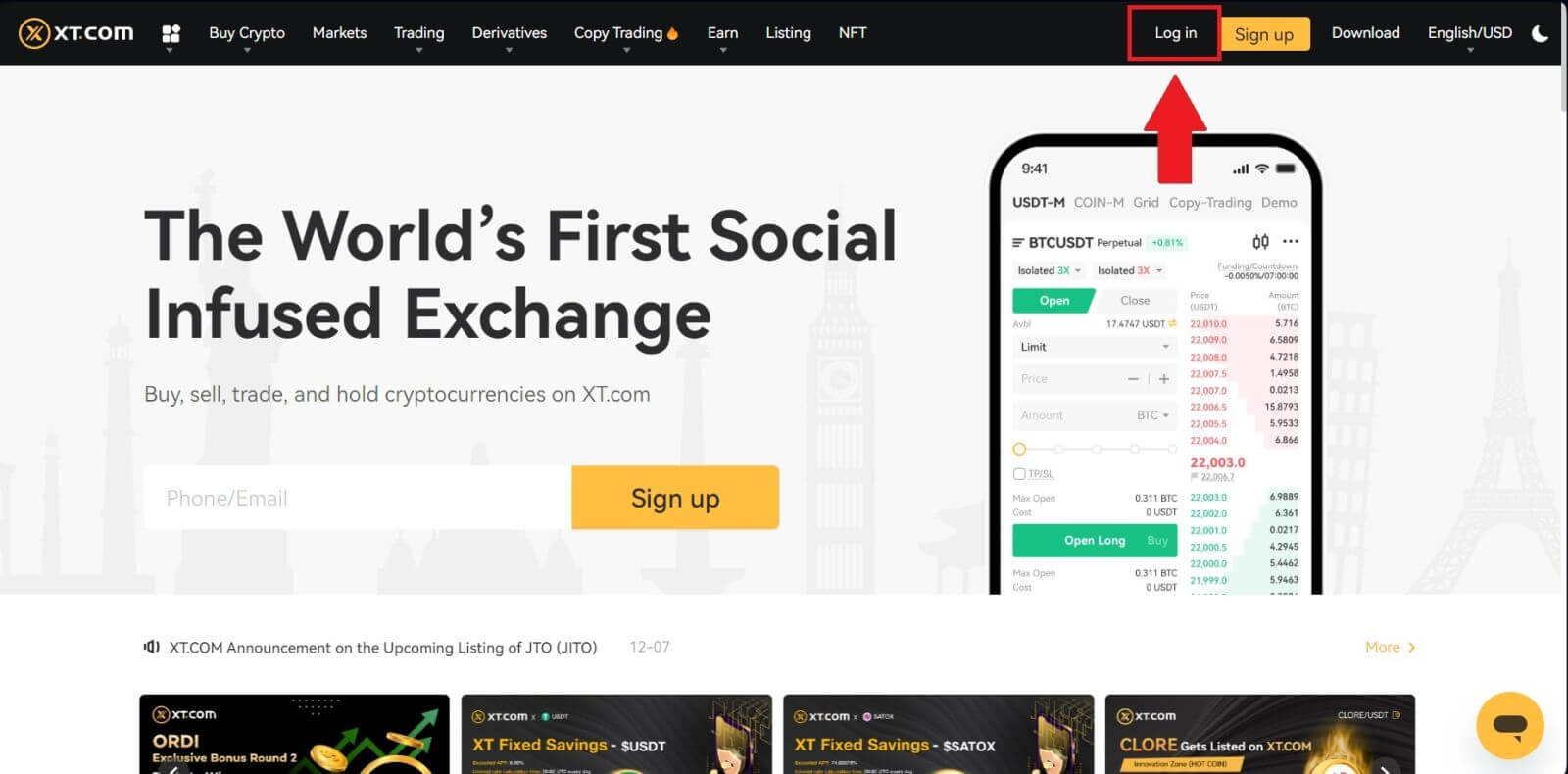
2. Seleccione [Correo electrónico] , ingrese su dirección de correo electrónico y contraseña, y luego haga clic en [Iniciar sesión] .
Puede iniciar sesión con el código QR abriendo su aplicación XT.com para iniciar sesión.
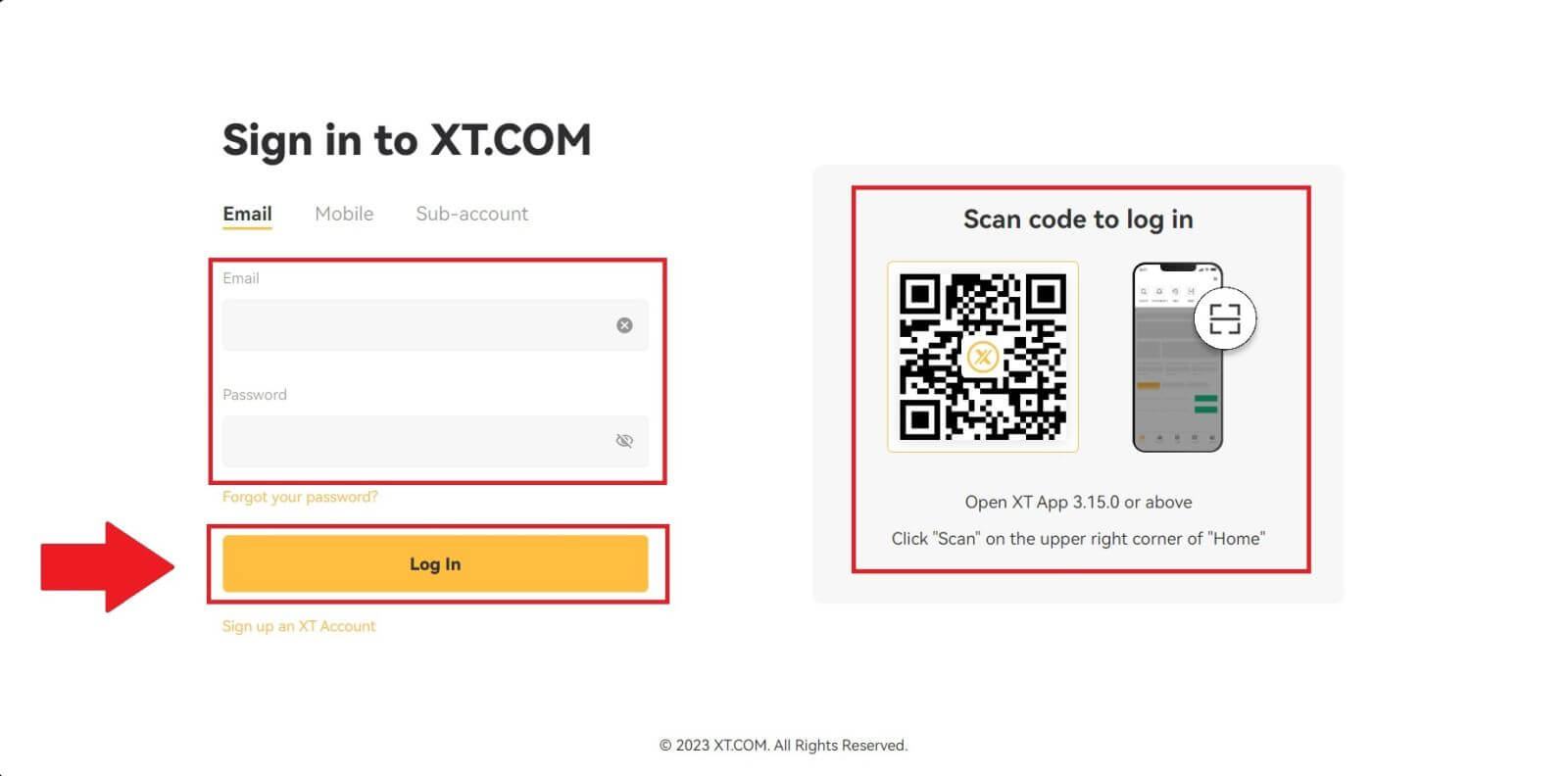
3. Recibirás un código de verificación de 6 dígitos en tu correo electrónico. Ingrese el código para continuar el proceso.
Si no ha recibido ningún código de verificación, haga clic en [Reenviar] .
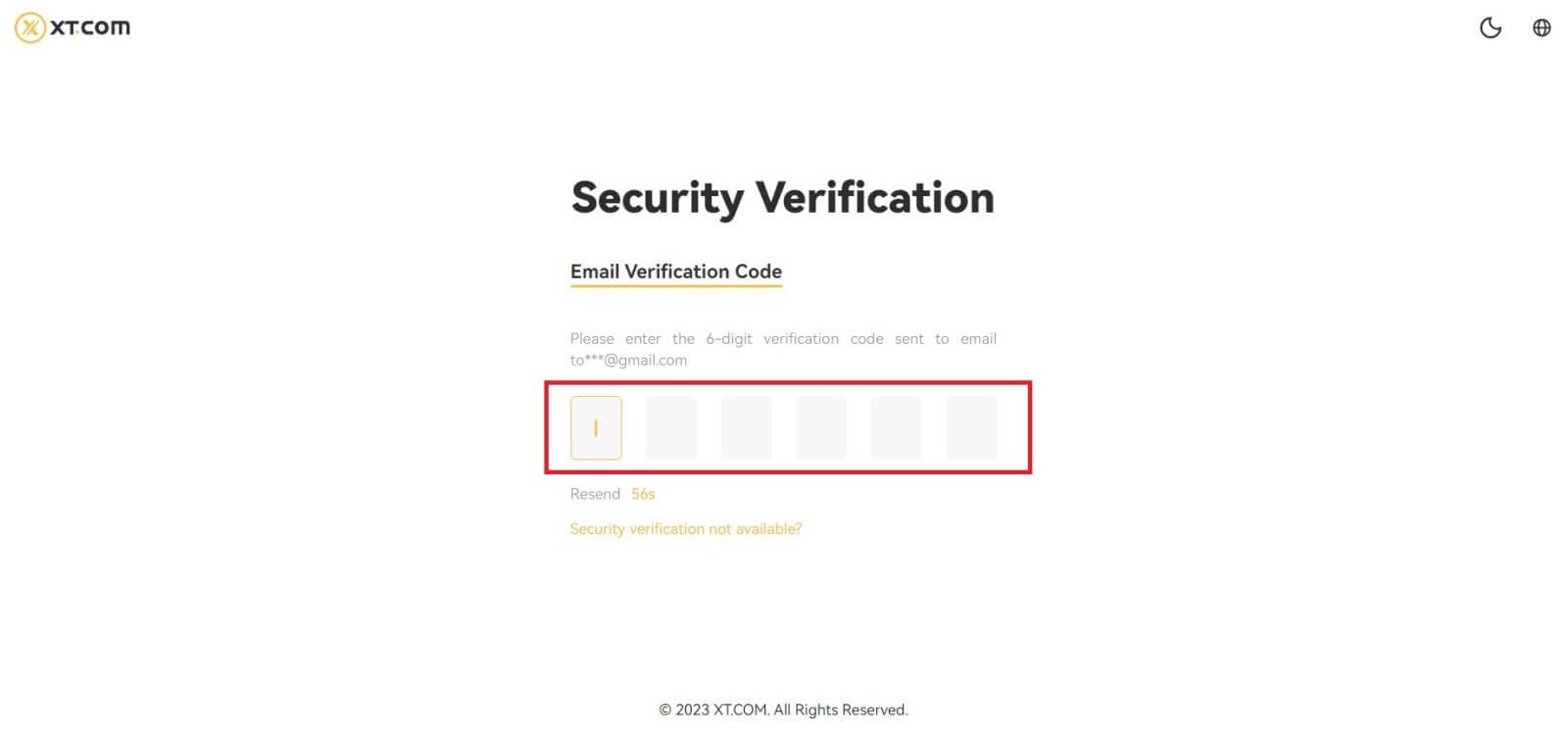
4. Después de ingresar el código de verificación correcto, podrá utilizar con éxito su cuenta XT.com para operar.
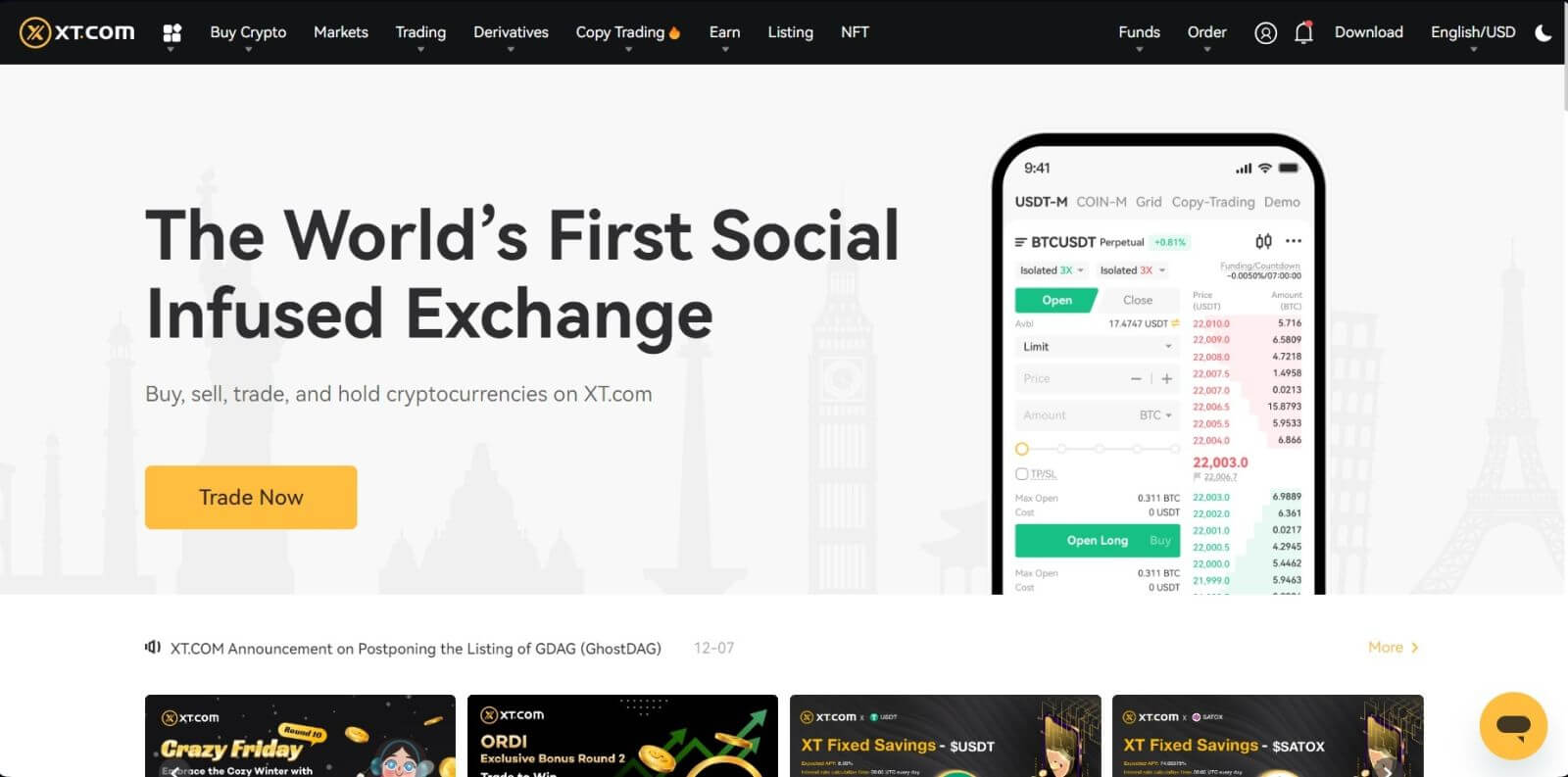
Cómo iniciar sesión en su cuenta XT.com con el número de teléfono
1. Vaya al sitio web XT.com y haga clic en [Iniciar sesión] .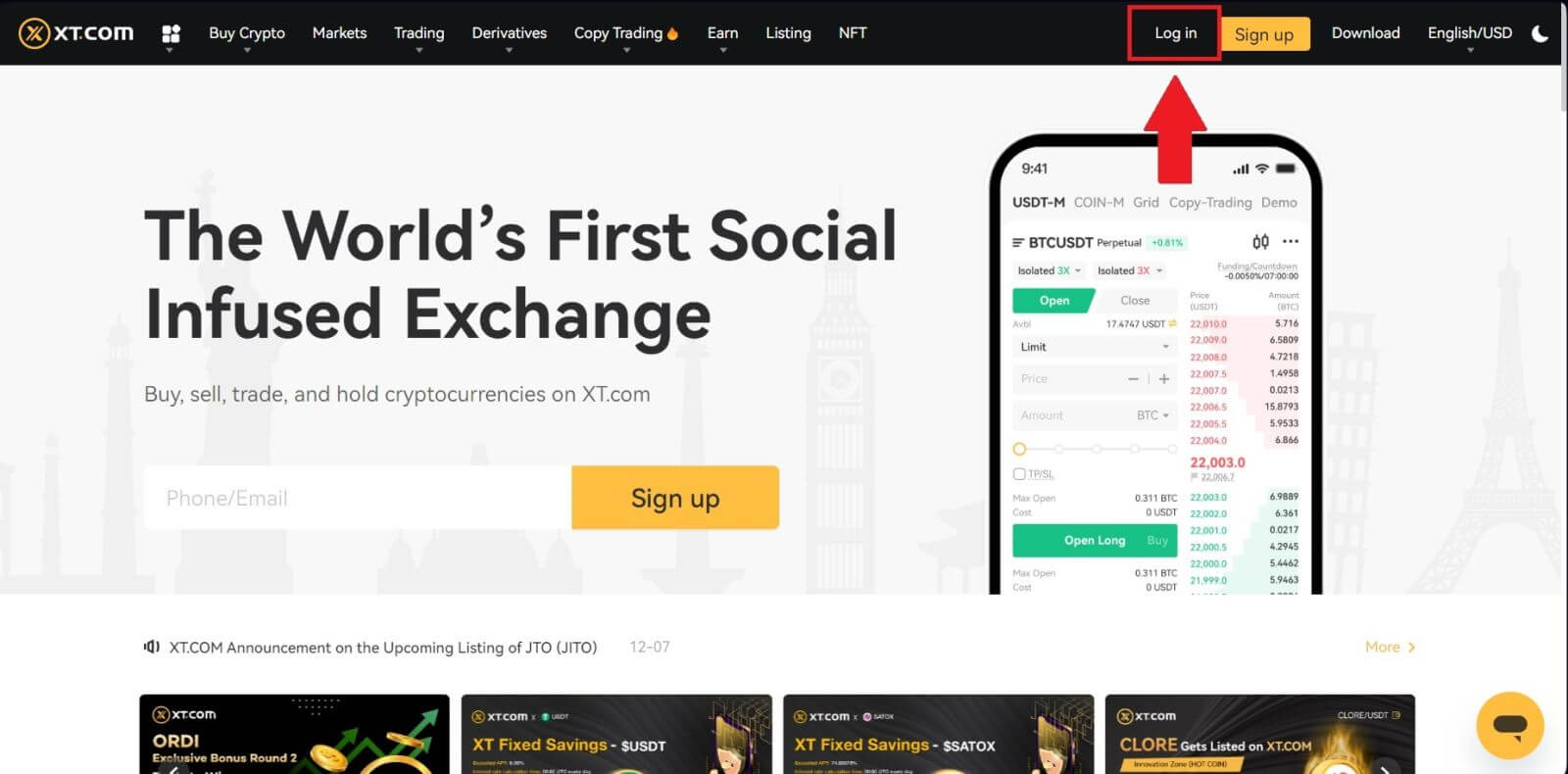
2. Seleccione [Móvil] , ingrese su número de teléfono y contraseña y luego haga clic en [Iniciar sesión] .
Puede iniciar sesión con el código QR abriendo su aplicación XT.com para iniciar sesión.
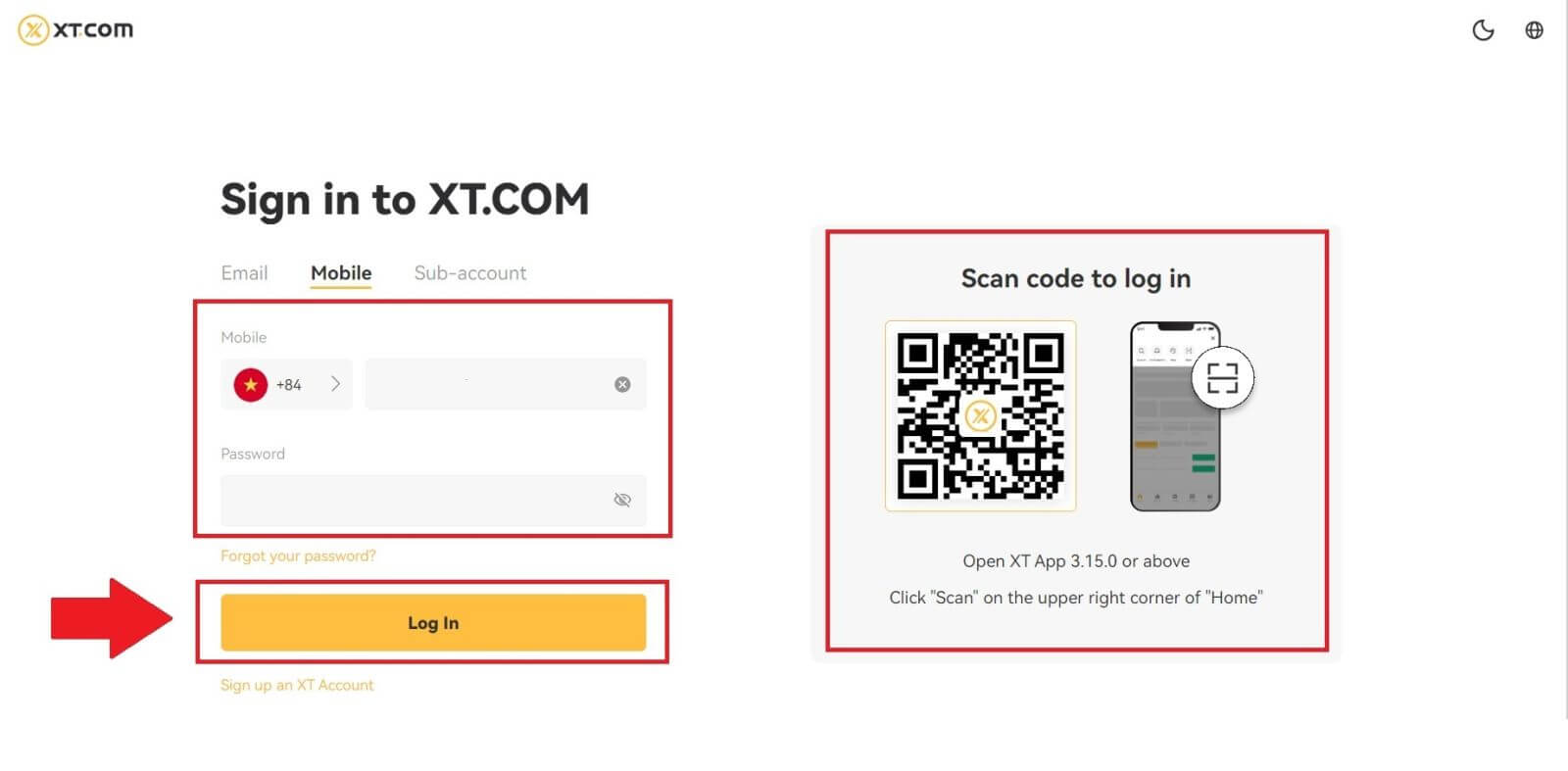
3. Recibirás un código de verificación por SMS de 6 dígitos en tu teléfono. Ingrese el código para continuar el proceso.
Si no ha recibido ningún código de verificación, haga clic en [Reenviar] .
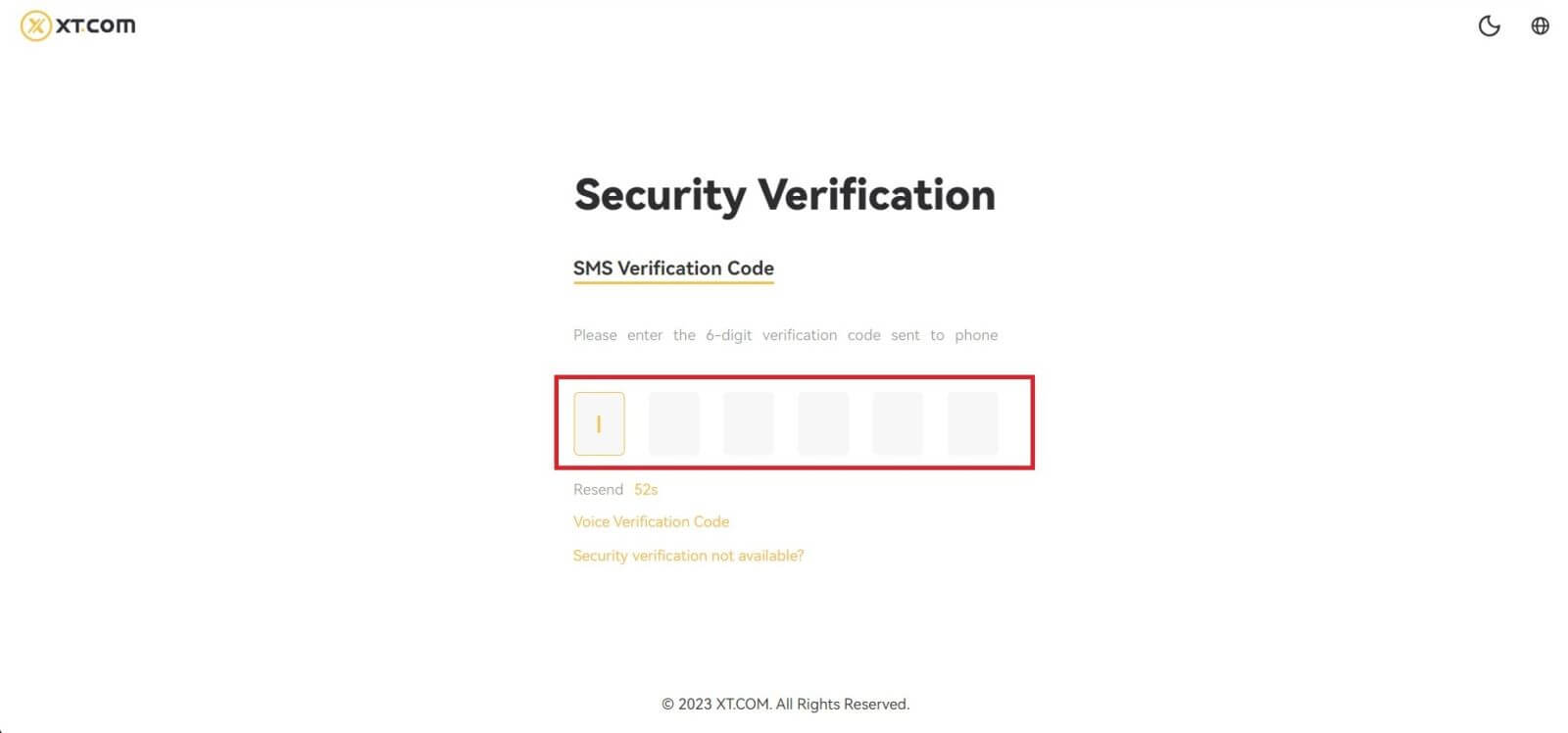
4. Después de ingresar el código de verificación correcto, podrá utilizar con éxito su cuenta XT.com para operar.
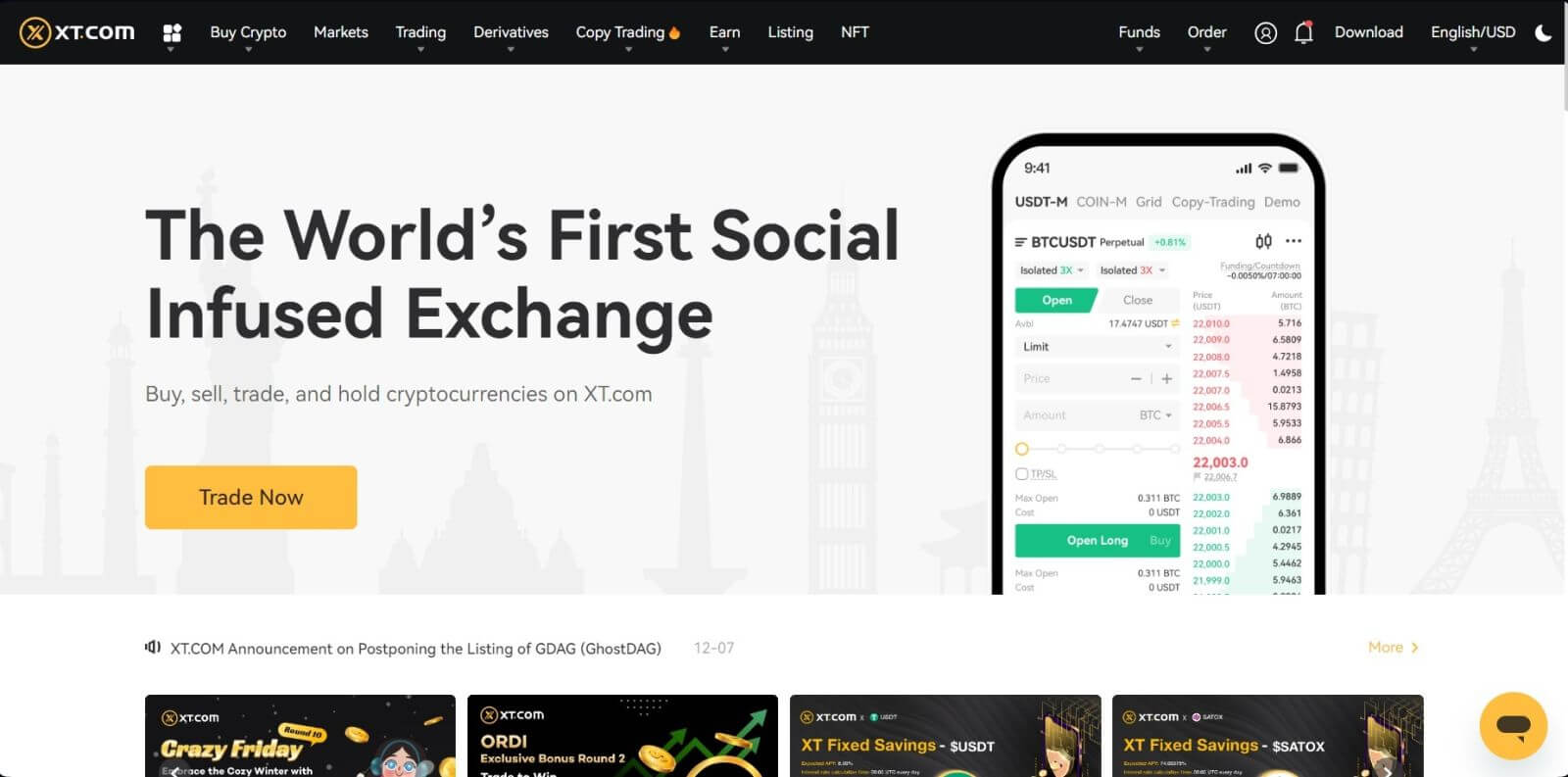
Cómo iniciar sesión en su aplicación XT.com
1. Debe instalar la aplicación XT.com para crear una cuenta para operar en Google Play Store o App Store .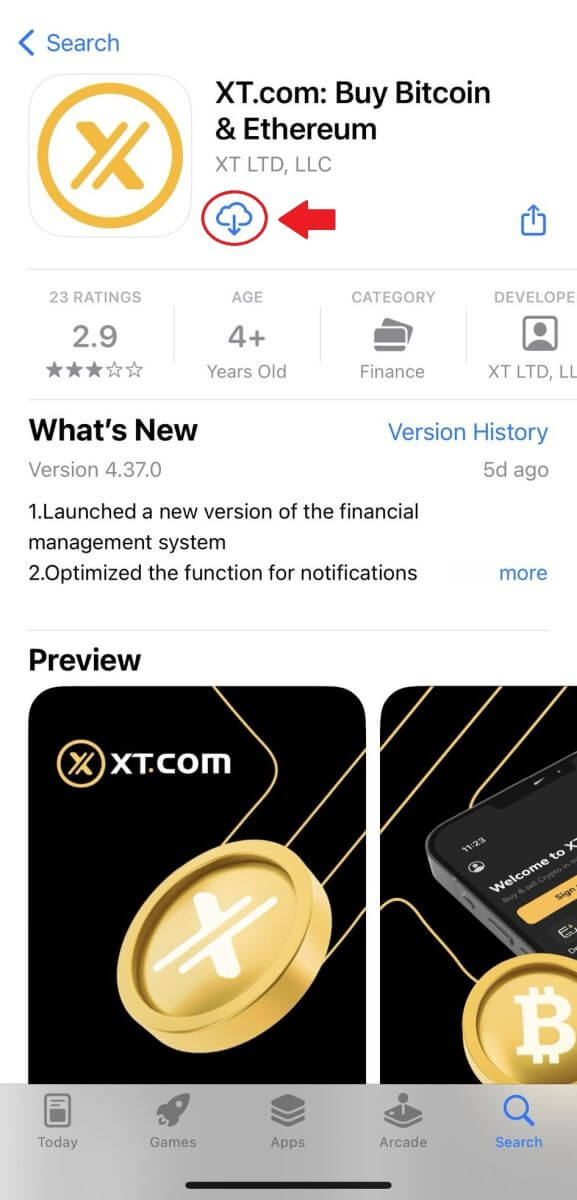
2. Abra la aplicación XT.com y toque [Iniciar sesión] .
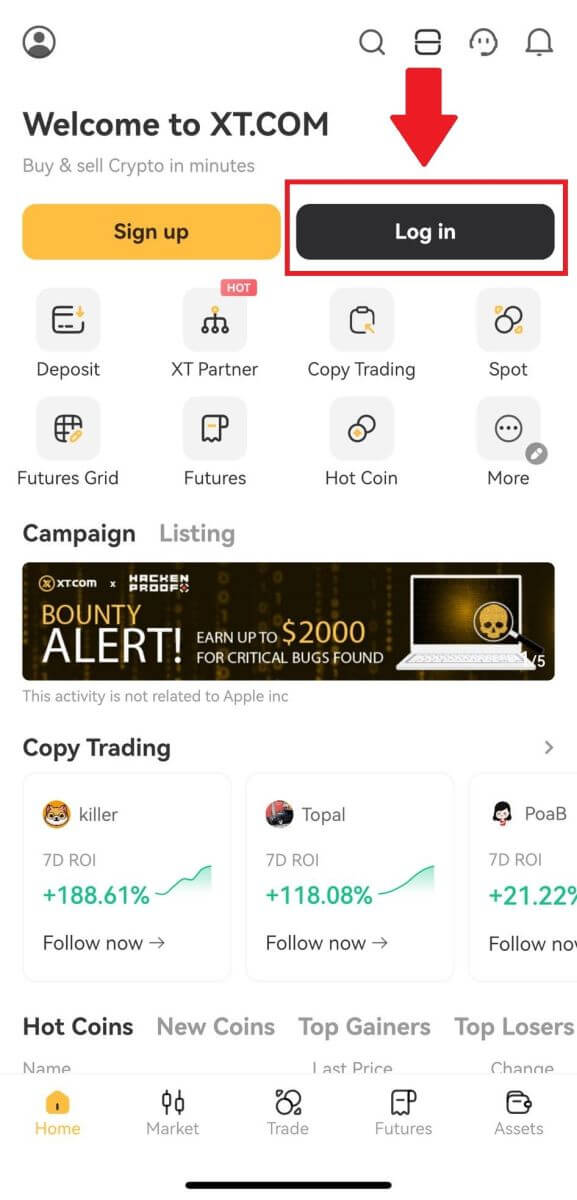
3. Seleccione [ Correo electrónico ] o [ Número de teléfono ], ingrese su dirección de correo electrónico o número de teléfono, ingrese su contraseña y toque [Iniciar sesión] .
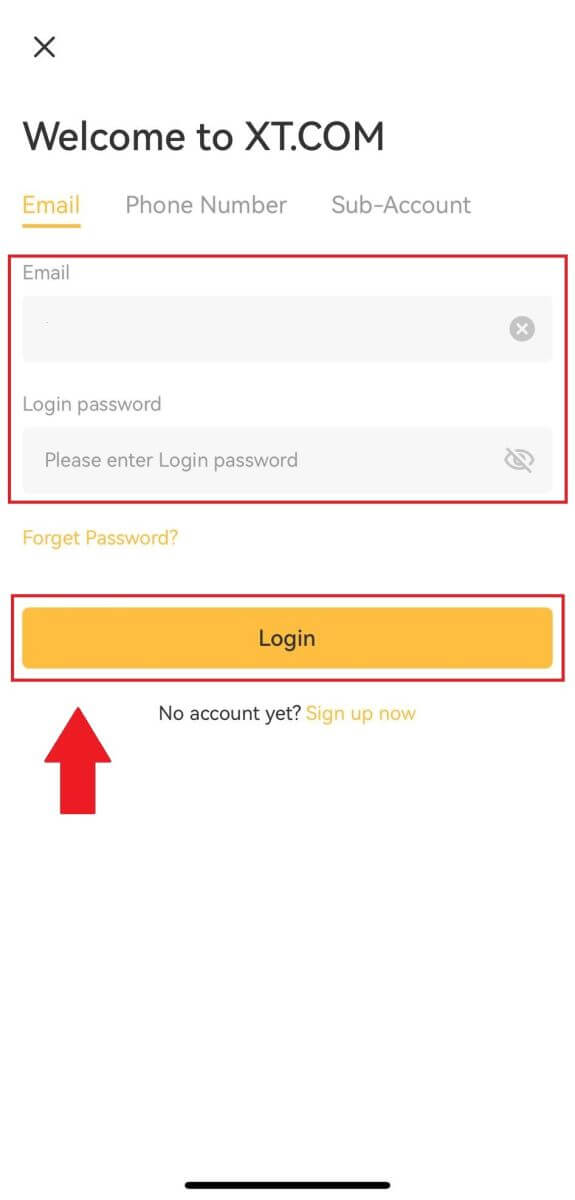
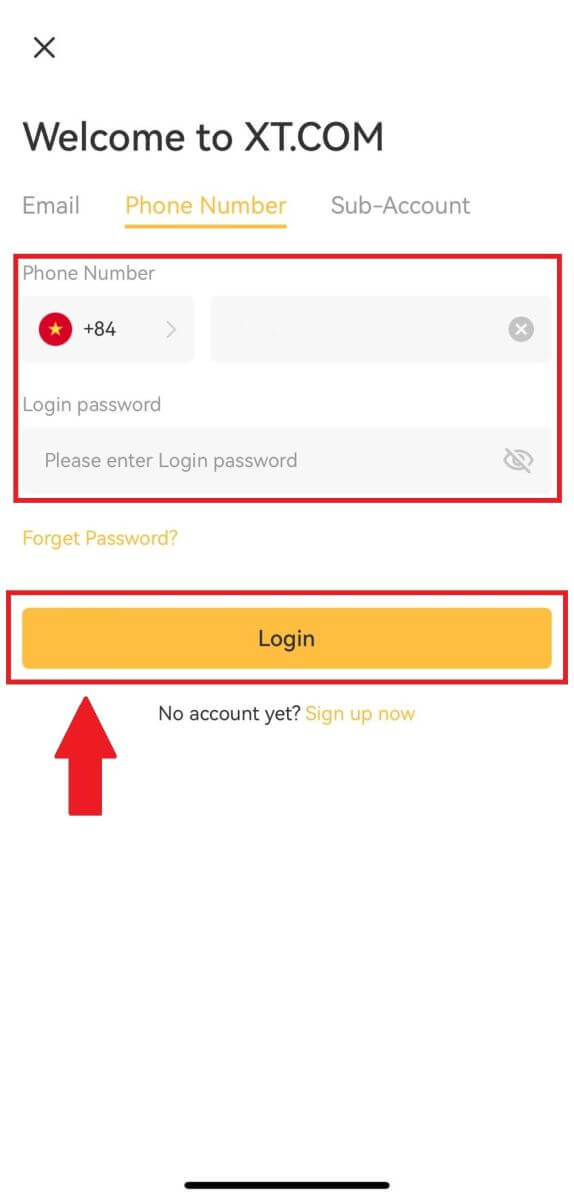
4. Recibirás un código de verificación de 6 dígitos en tu correo electrónico o teléfono. Ingrese el código para continuar el proceso.
Si no ha recibido ningún código de verificación, haga clic en [Reenviar] o presione [Código de verificación por voz].
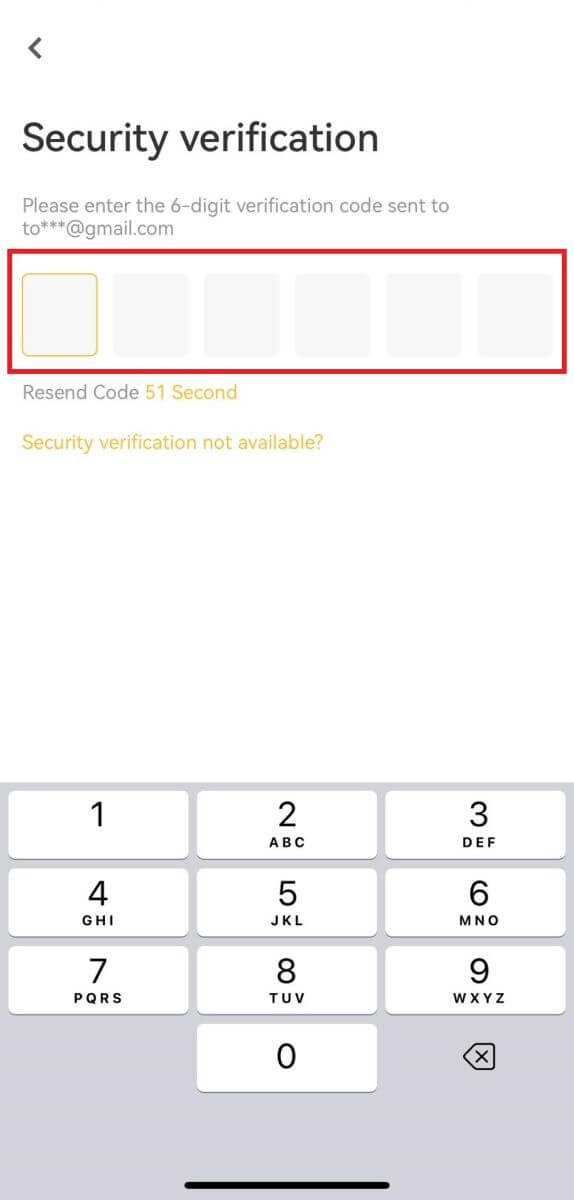
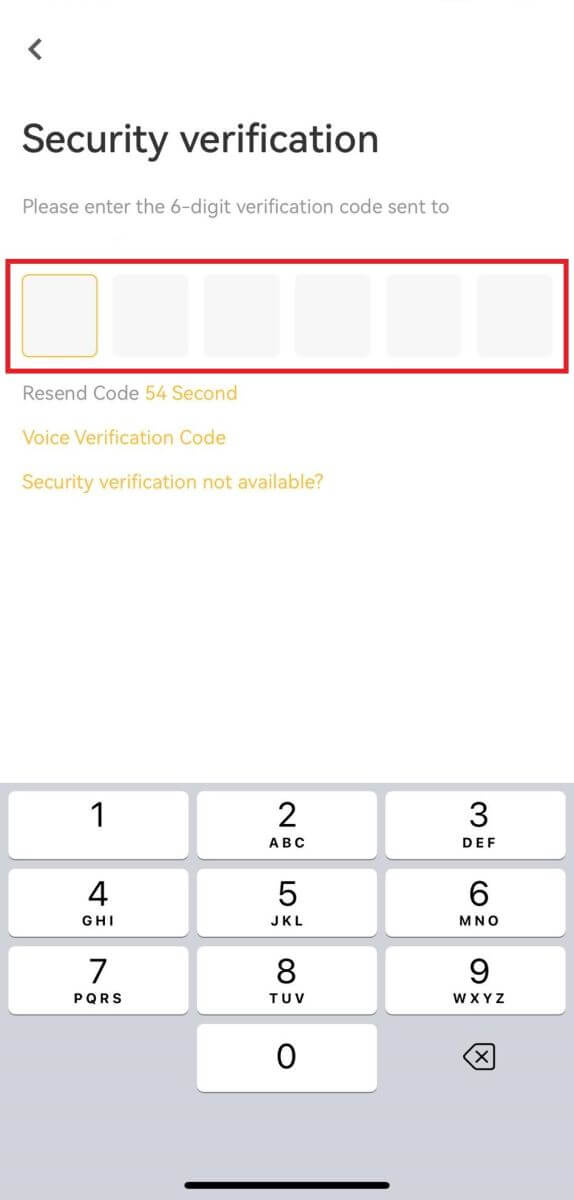
5. ¡Felicitaciones! Ha creado exitosamente una cuenta XT.com en su teléfono
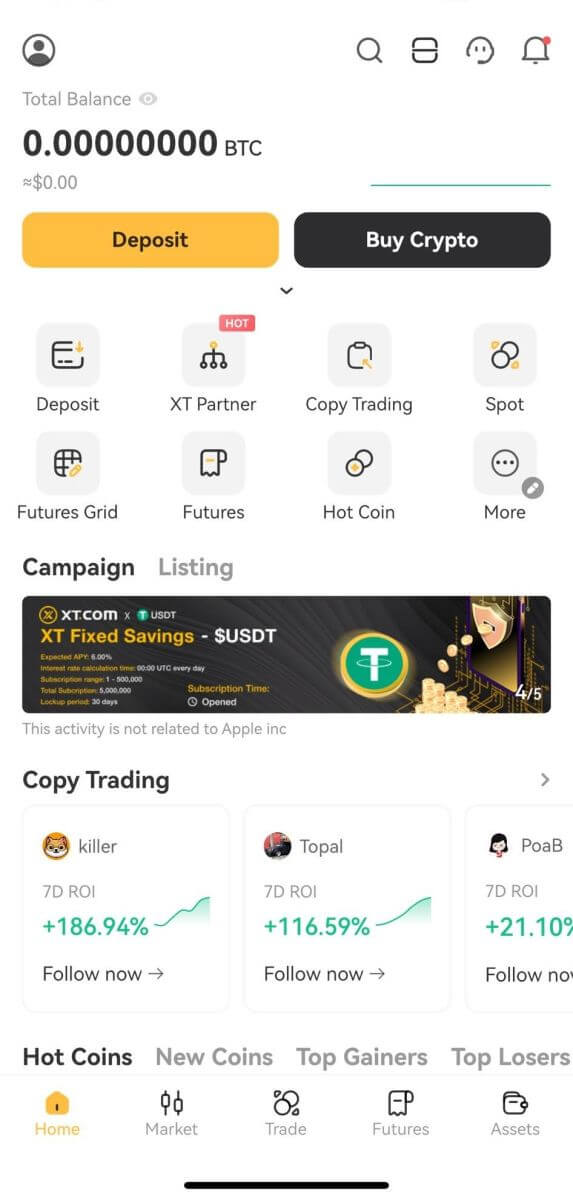
Olvidé mi contraseña de la cuenta XT.com
Puede restablecer la contraseña de su cuenta en el sitio web o la aplicación XT.com. Tenga en cuenta que, por razones de seguridad, los retiros de su cuenta se suspenderán durante 24 horas después de restablecer la contraseña.1. Vaya al sitio web XT.com y haga clic en [Iniciar sesión] .
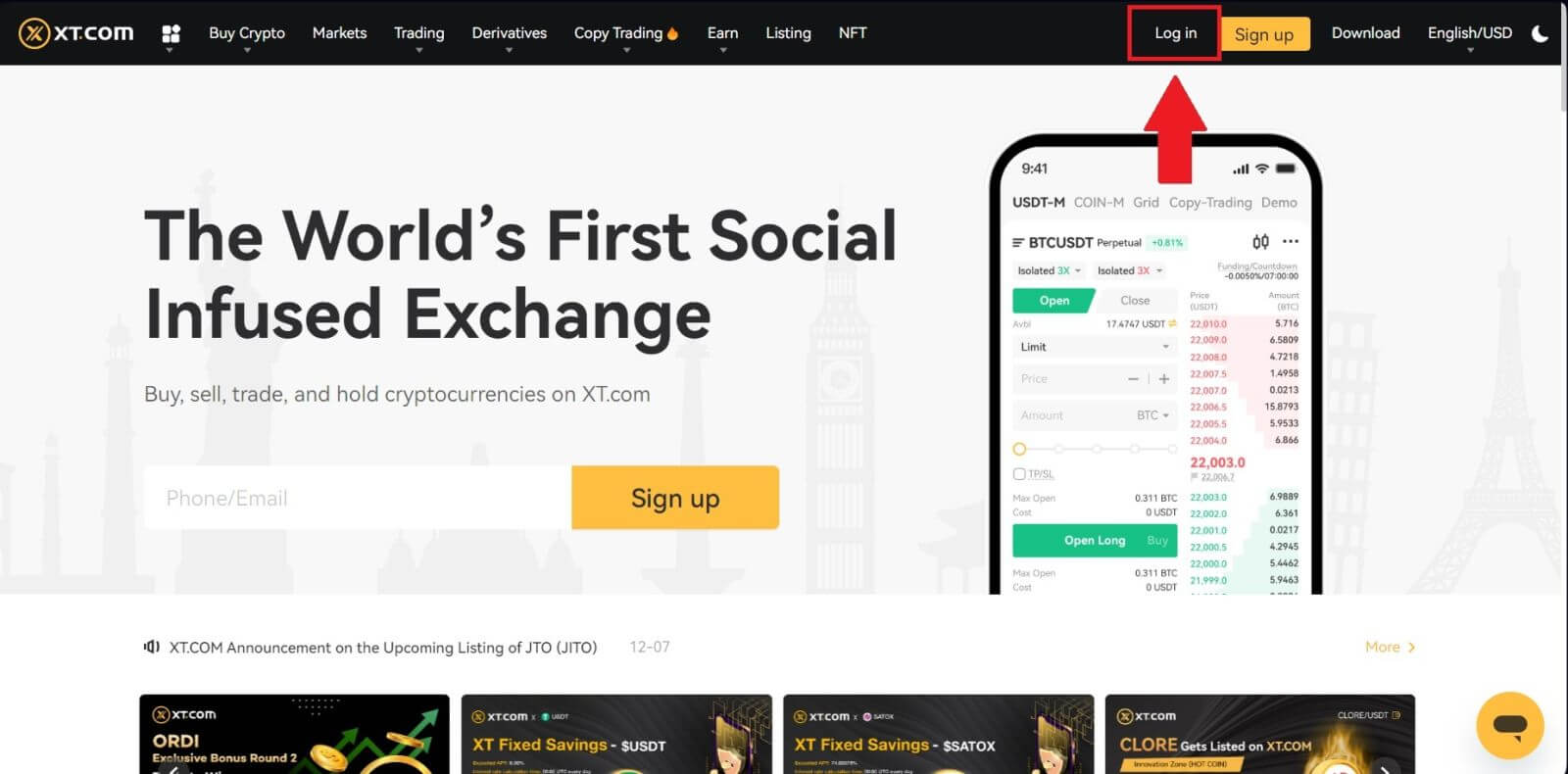
2. En la página de inicio de sesión, haga clic en [¿Olvidó su contraseña?] .
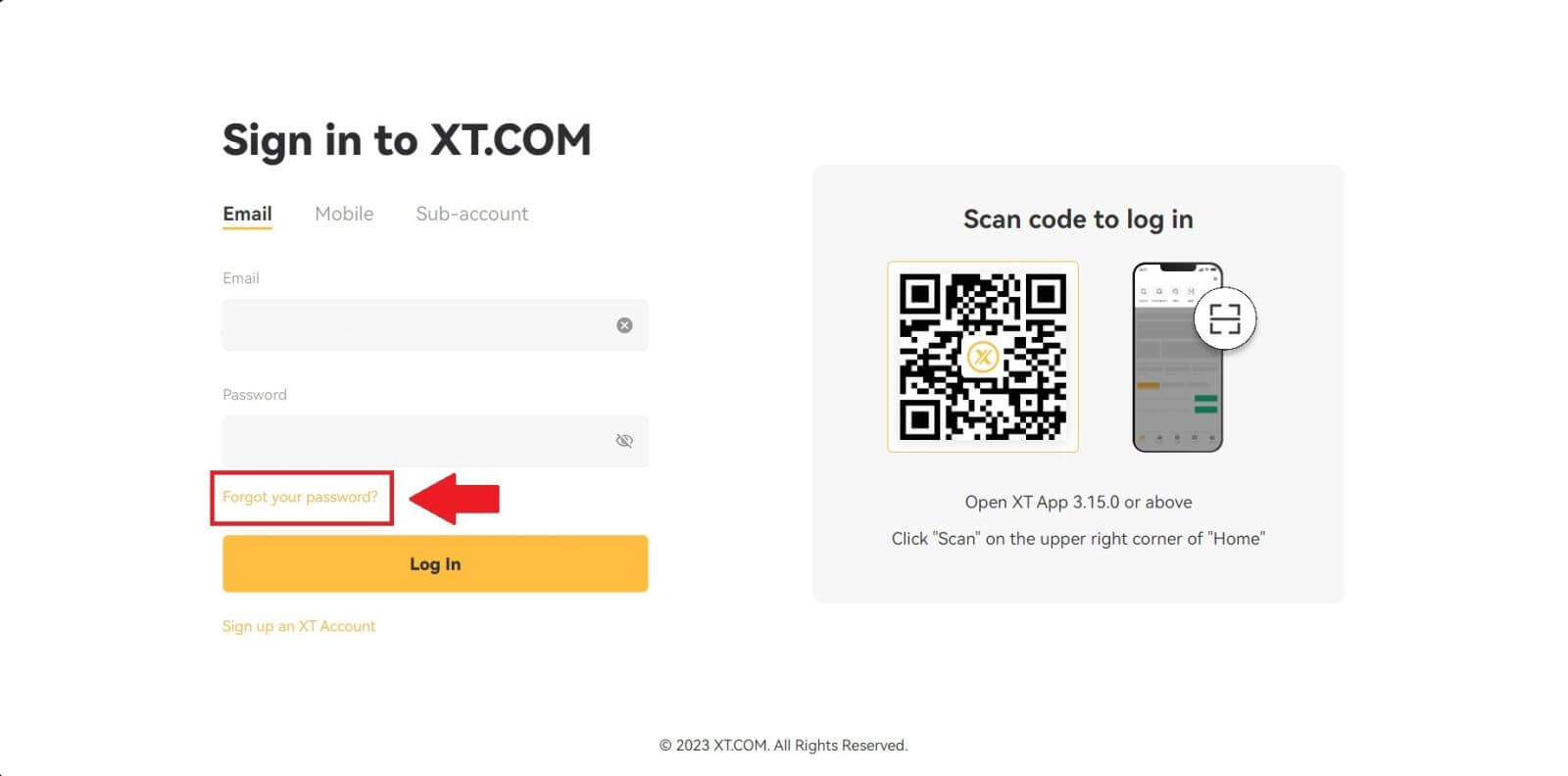
3. Ingrese el correo electrónico o número de teléfono de su cuenta y haga clic en [ Siguiente ].
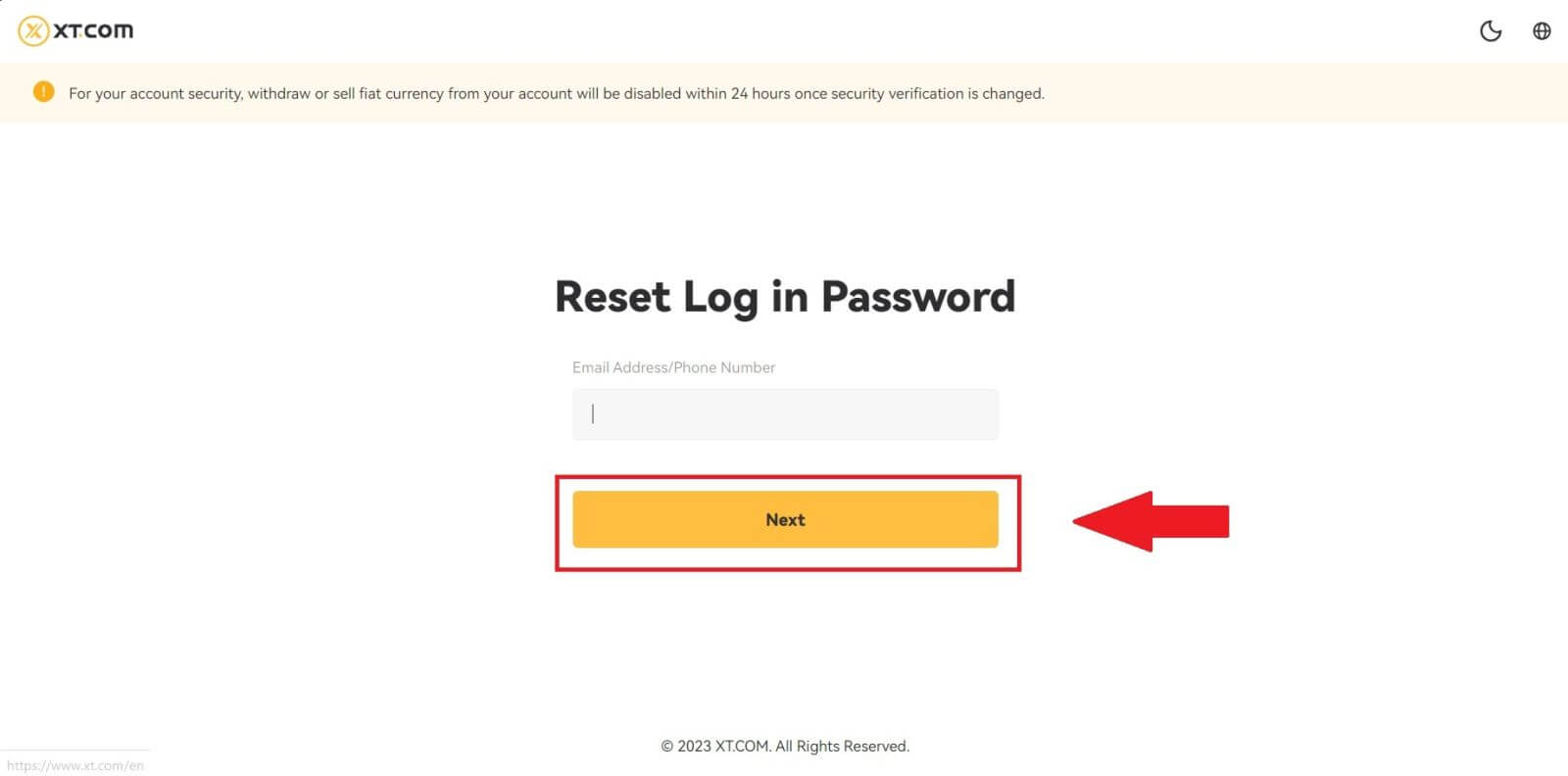
4. Recibirás un código de verificación de 6 dígitos en tu teléfono. Ingrese el código para continuar el proceso.
Si no ha recibido ningún código de verificación, haga clic en [Reenviar] .
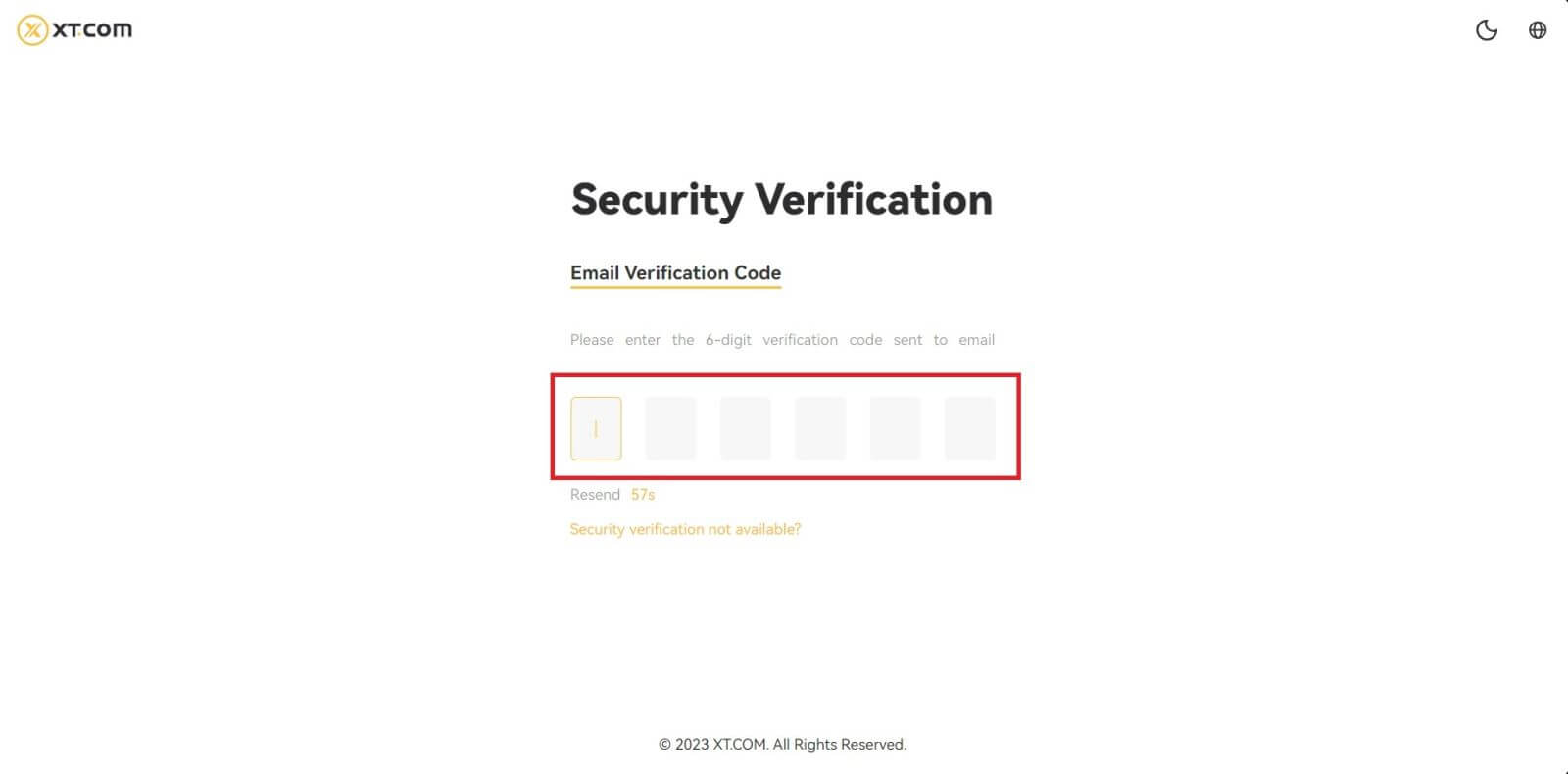
5. Configure su nueva contraseña, confirme su contraseña y haga clic en [Confirmar].
Después de eso, su contraseña se restableció exitosamente. Utilice la nueva contraseña para iniciar sesión en su cuenta.
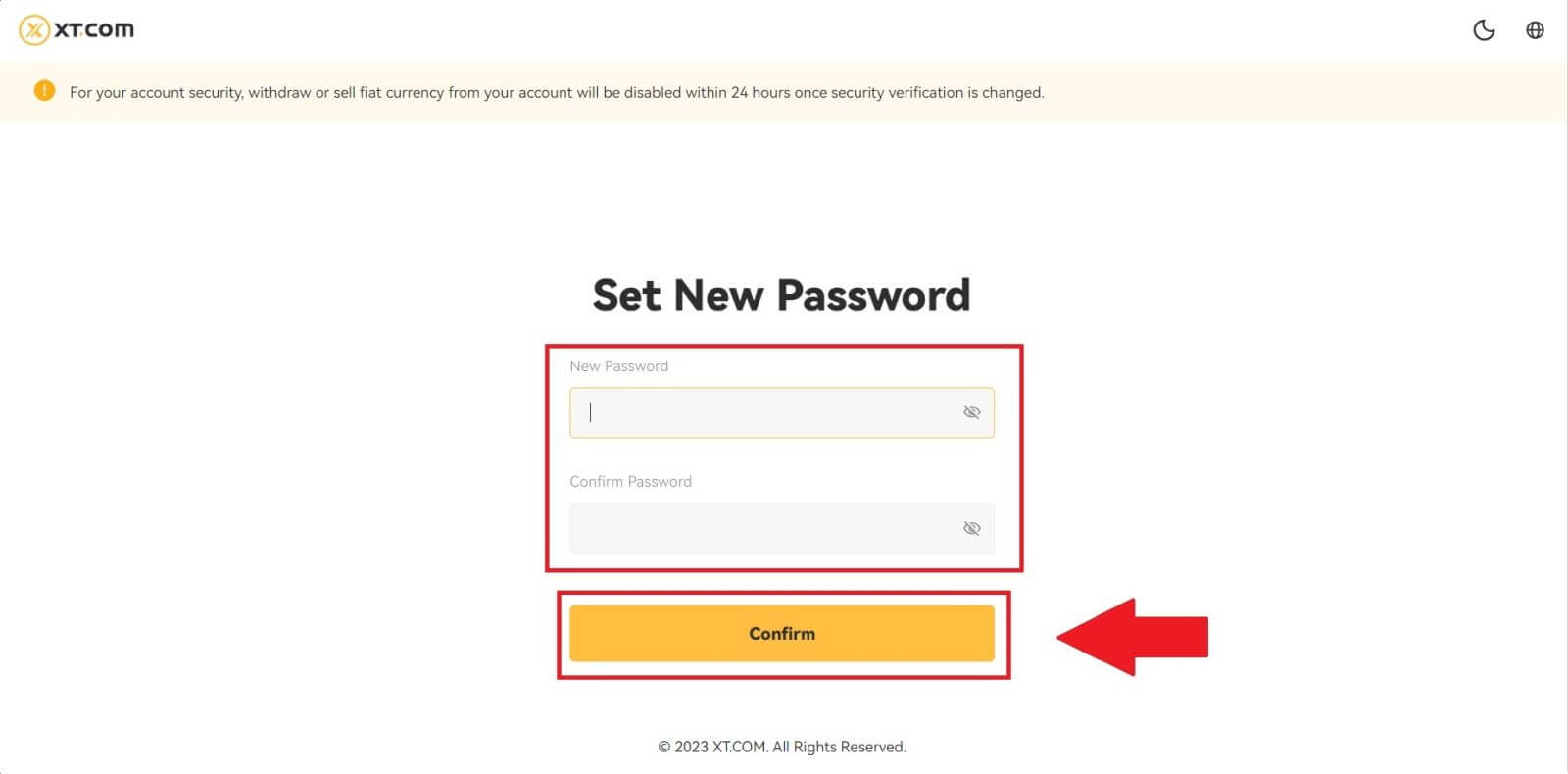
Si está utilizando la aplicación, haga clic en [¿Olvidó su contraseña?] como se muestra a continuación.
1. Vaya a la primera página, toque [Iniciar sesión] y haga clic en [¿Olvidó su contraseña?] .
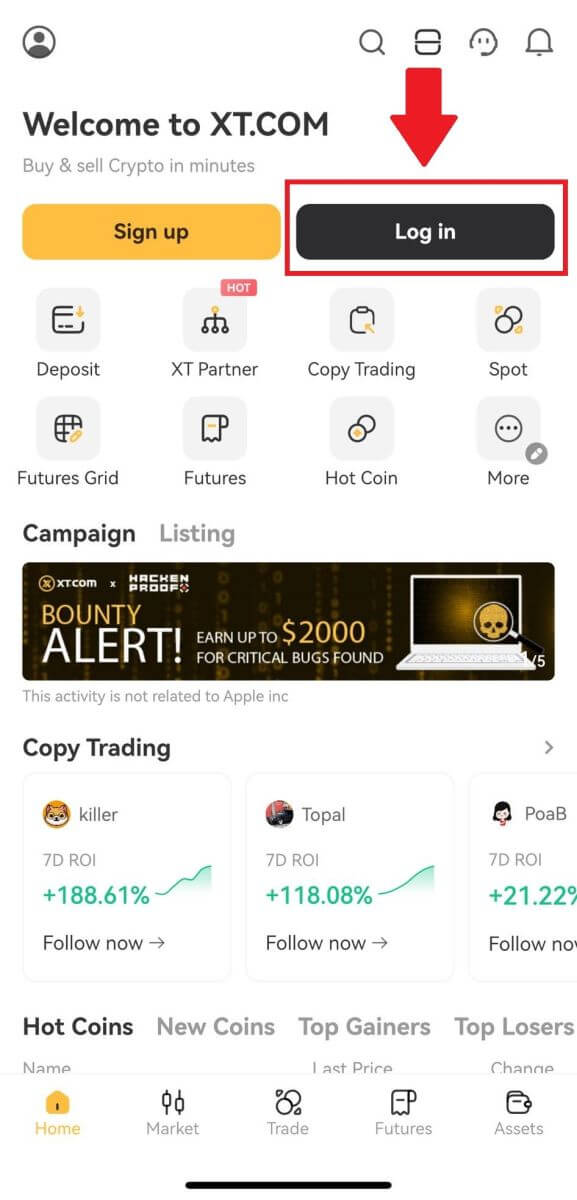
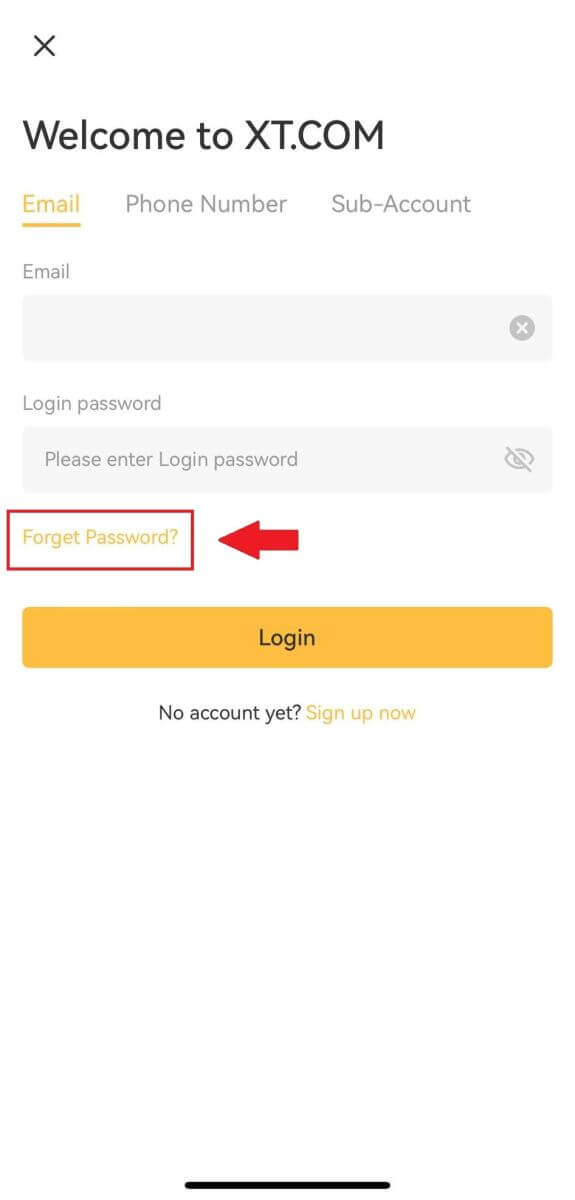
2. Ingrese su dirección de correo electrónico o su número de teléfono y toque [Siguiente].
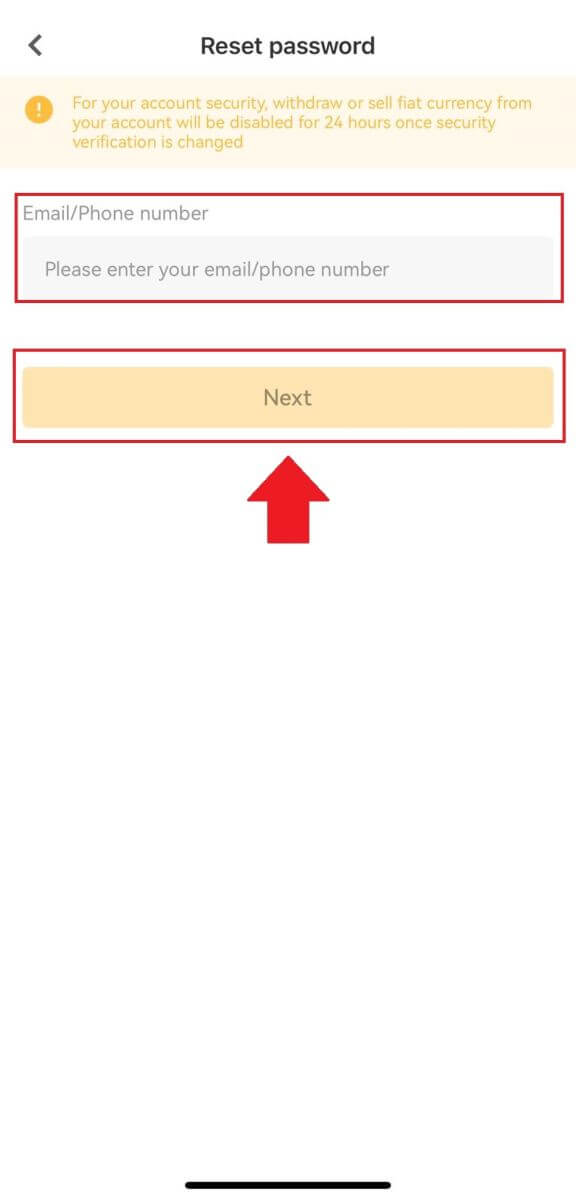
3. Recibirás un código de verificación de 6 dígitos en tu correo electrónico o teléfono. Ingrese el código para continuar el proceso.
Si no ha recibido ningún código de verificación, haga clic en [Reenviar] o presione [Código de verificación por voz].
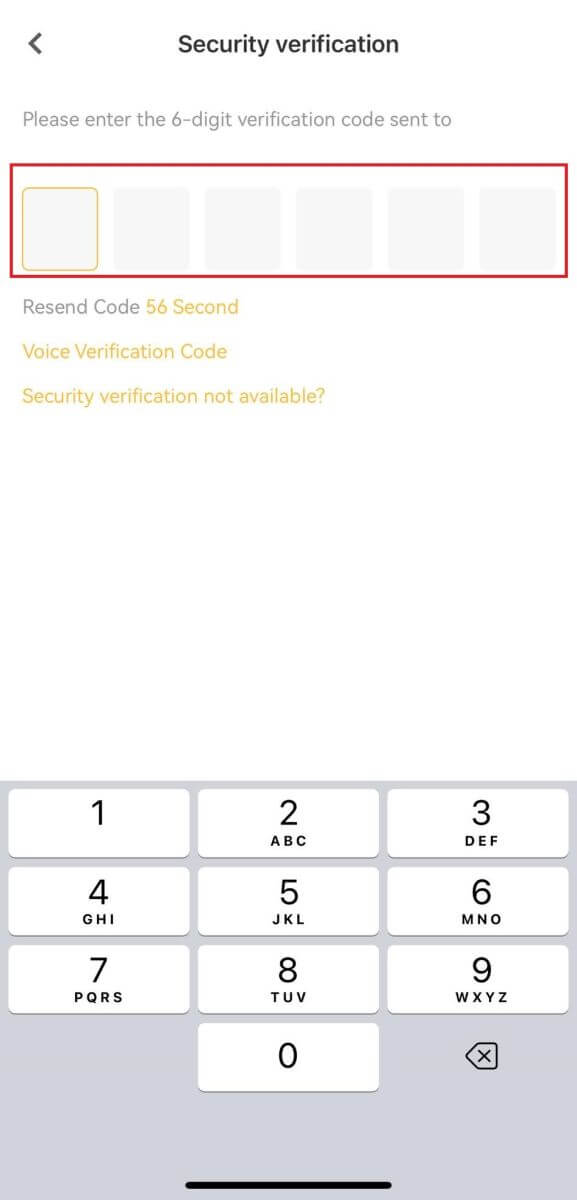
4. Configure su nueva contraseña, confirme su nueva contraseña y toque [Confirmar] .
Después de eso, su contraseña se restableció exitosamente. Utilice la nueva contraseña para iniciar sesión en su cuenta.
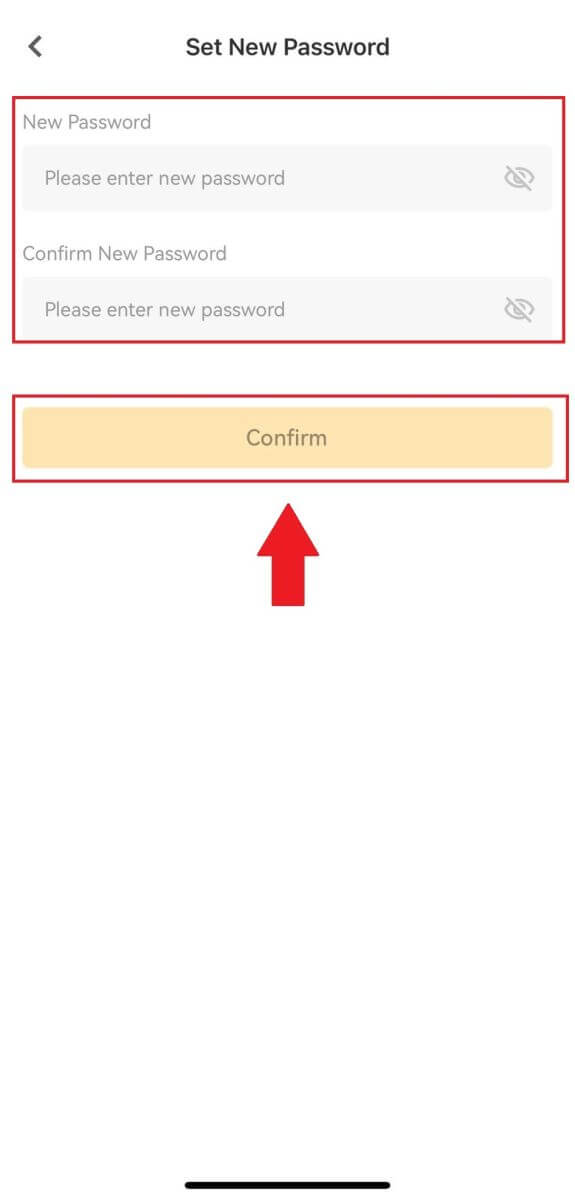
Preguntas frecuentes (FAQ)
¿Cómo configuro claves de acceso para mi cuenta?
1. Inicie sesión en su cuenta de la aplicación móvil XT.com, vaya a la sección de perfil y haga clic en [Centro de seguridad].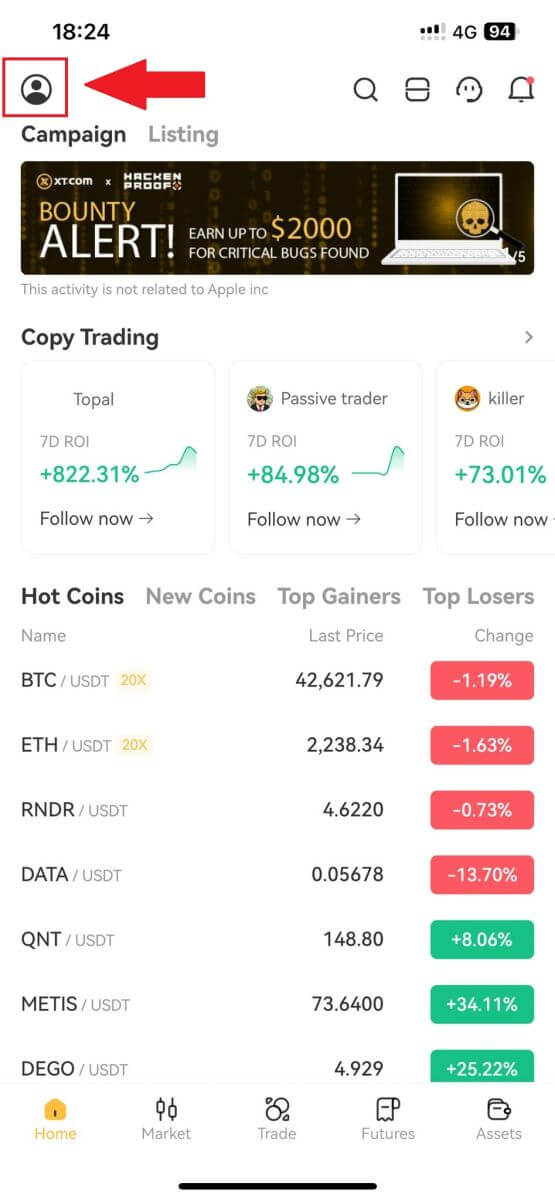
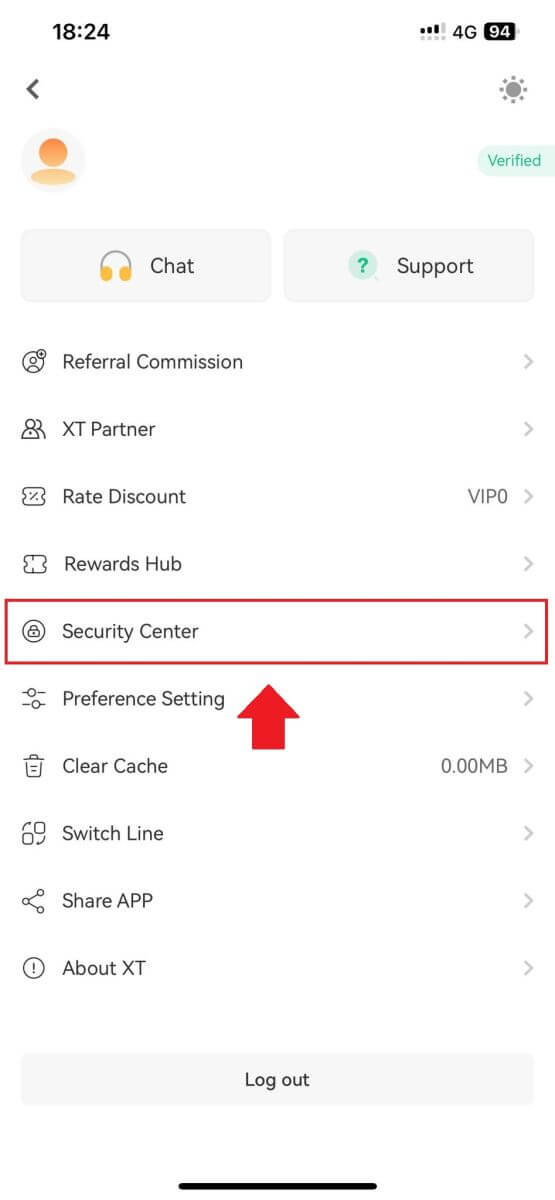
2. En la página actual, seleccione la opción de clave de acceso, haga clic en ella y elija [Activar] .
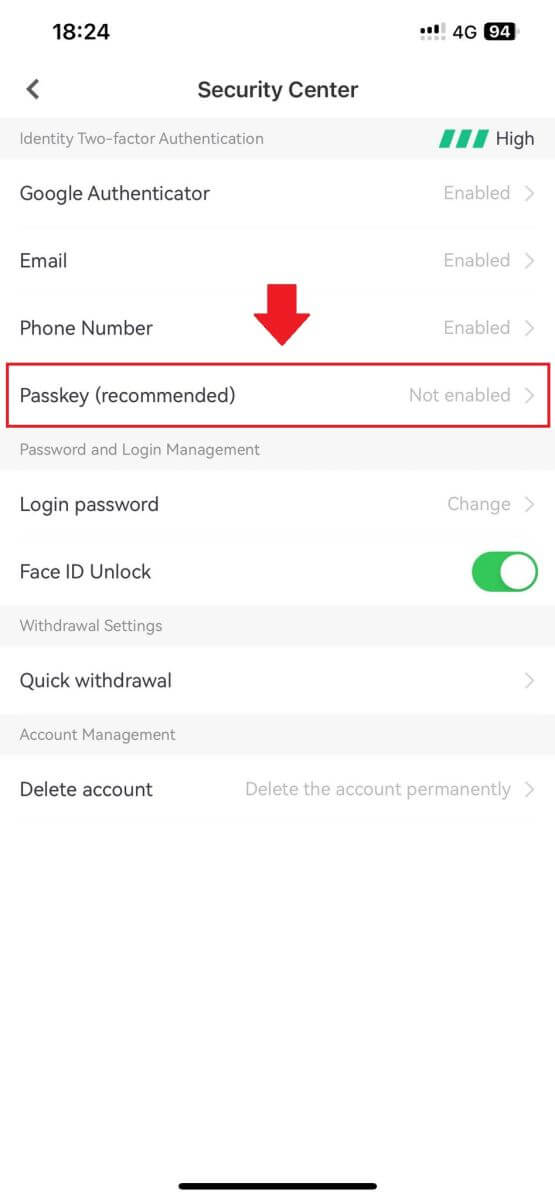
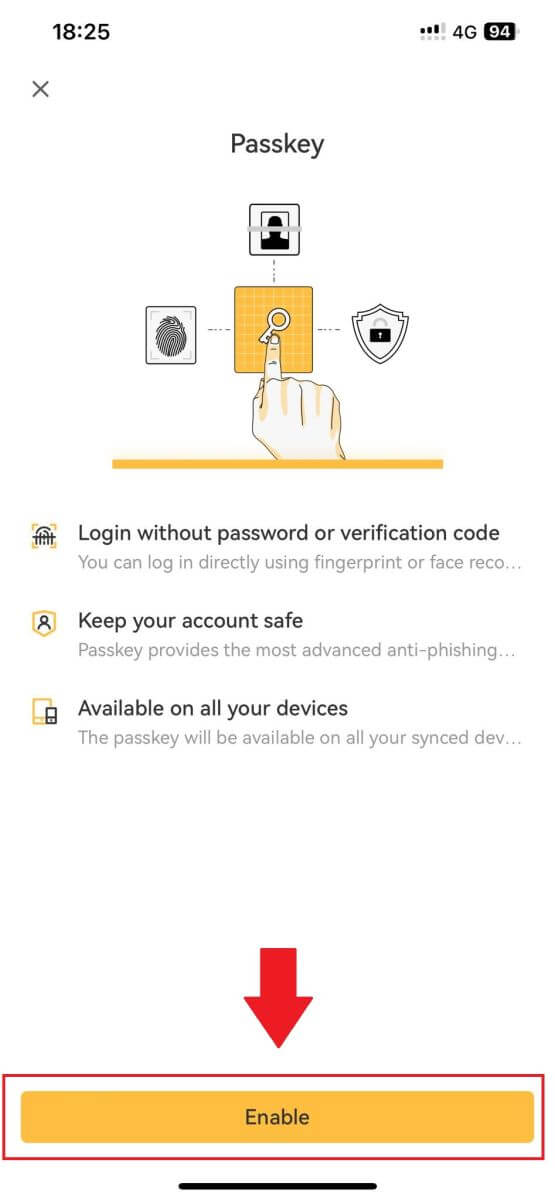
3. La primera vez que habilita una clave de acceso, deberá completar una verificación de seguridad de acuerdo con las indicaciones en pantalla.
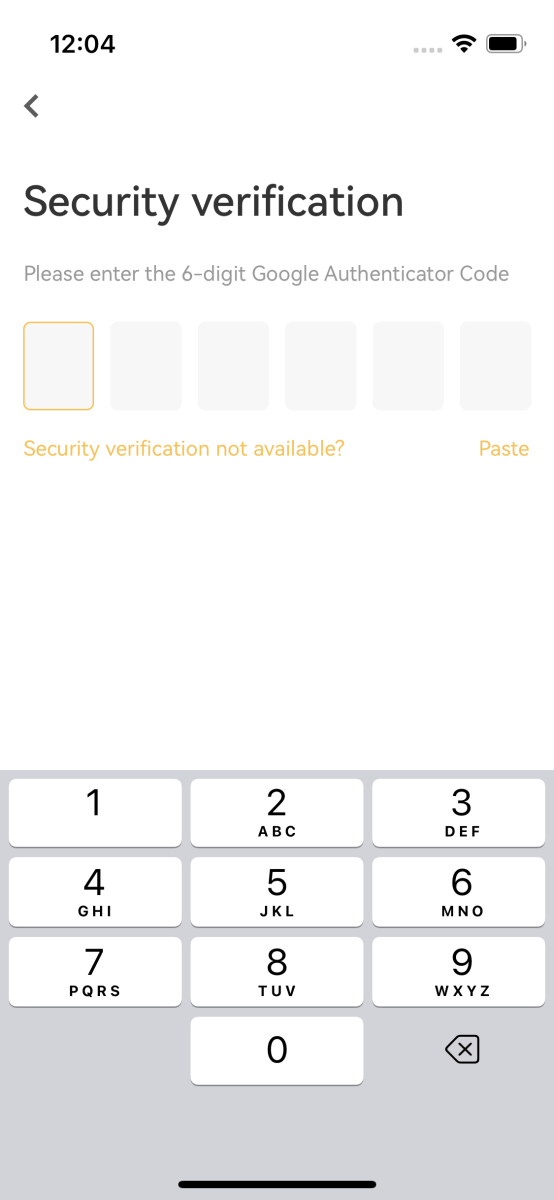
4. Haga clic en [Continuar] para completar la adición de la clave de acceso.
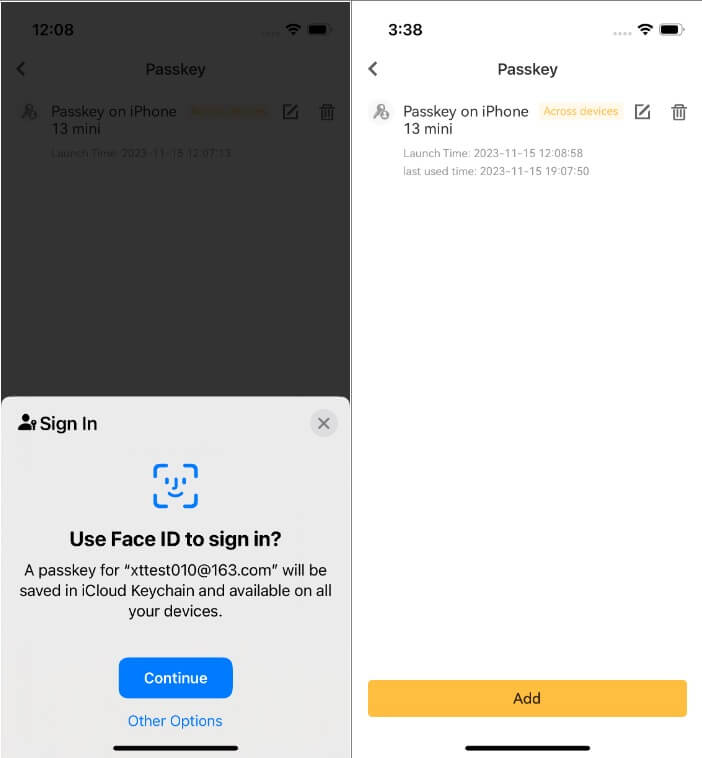
¿Cómo edito o elimino la clave de acceso?
Si está utilizando la aplicación XT.com:
- Puede hacer clic en el icono [Editar] junto a la clave de acceso para personalizar su nombre.
- Para eliminar una clave de acceso, haga clic en el icono [Eliminar] y complete la solicitud mediante la verificación de seguridad.
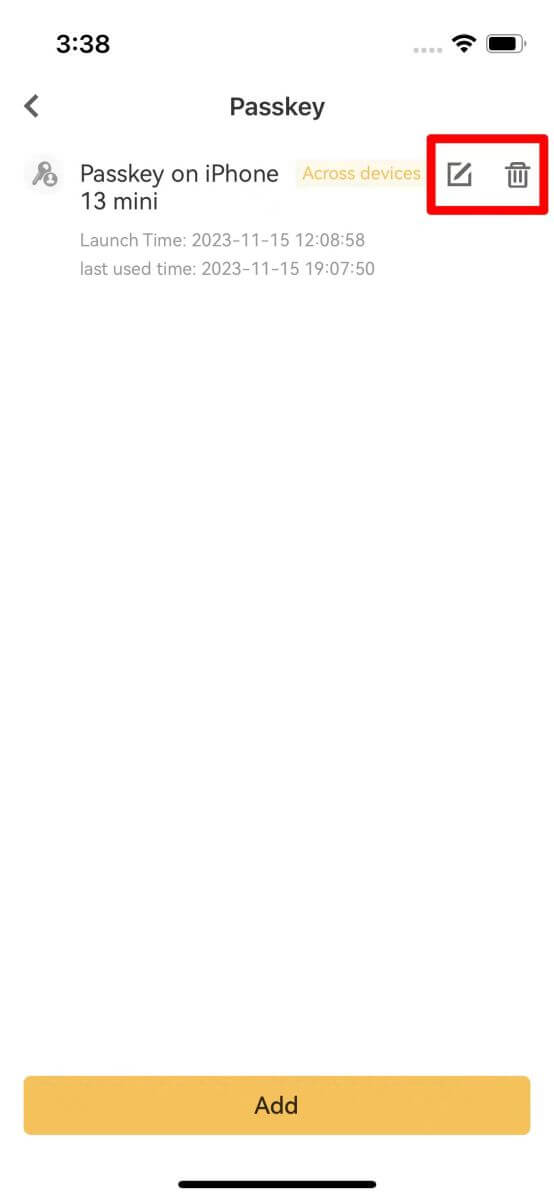
¿Cómo configurar su autenticación de dos factores (2FA)?
1. Inicie sesión en su cuenta XT.com.
Debajo de su icono [ Perfil] , haga clic en [Centro de seguridad]. 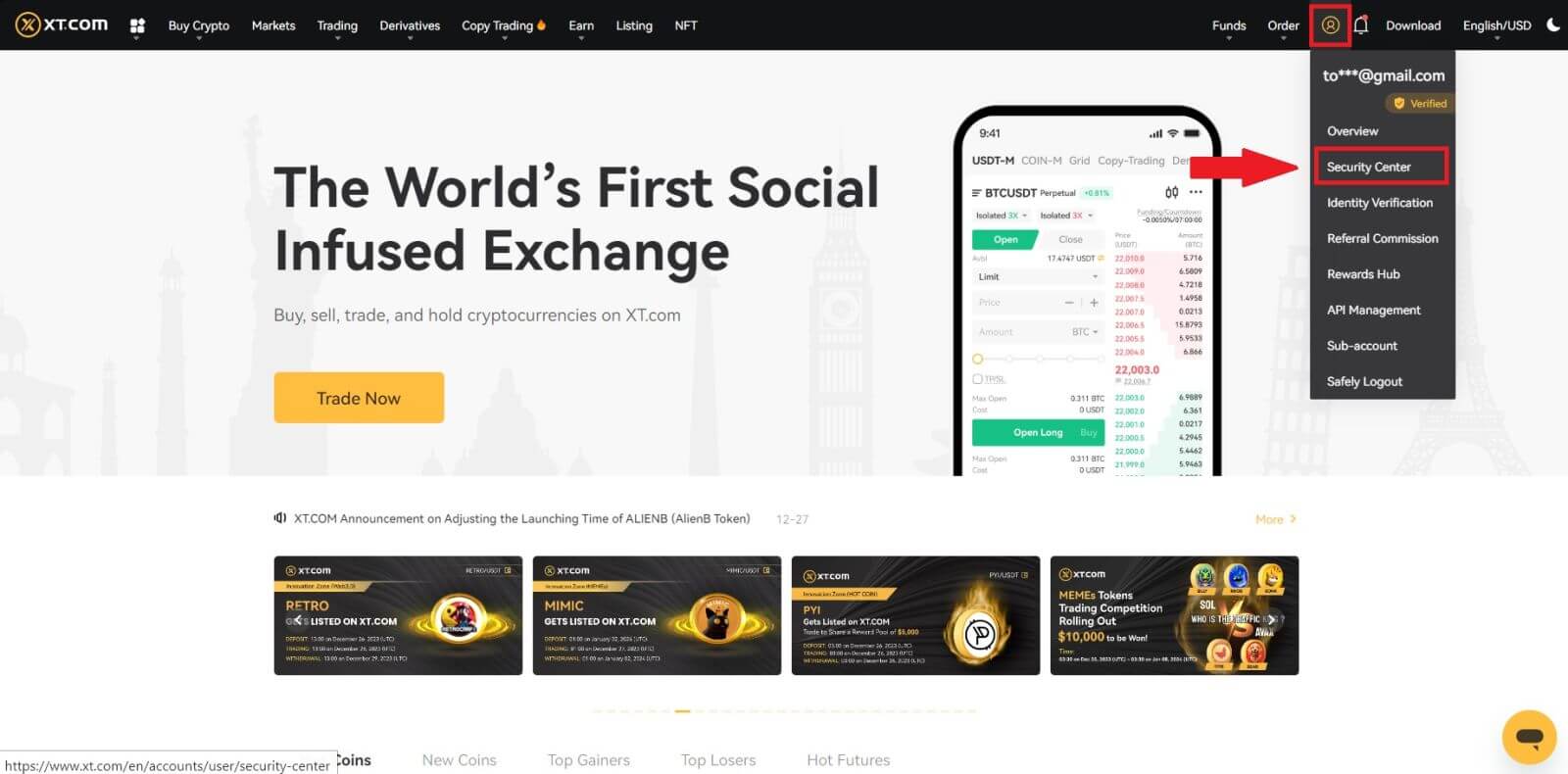 2. Seleccione la autenticación de dos factores y haga clic en [Conectar].
2. Seleccione la autenticación de dos factores y haga clic en [Conectar]. 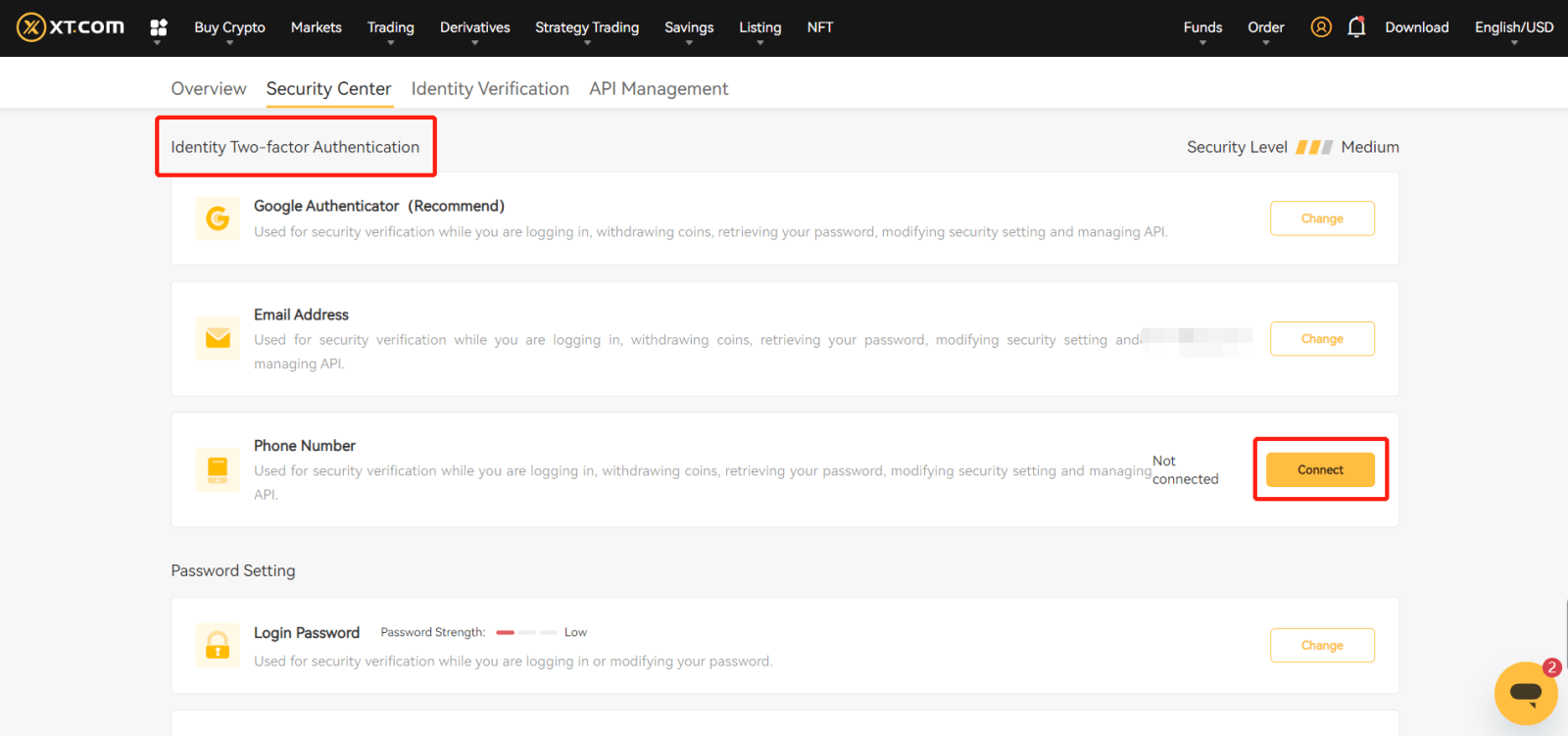 3. Para Google 2FA : escanee el código de barras o ingrese manualmente las palabras clave, el código OTP se mostrará en el autenticador y se actualizará cada 30 segundos.
3. Para Google 2FA : escanee el código de barras o ingrese manualmente las palabras clave, el código OTP se mostrará en el autenticador y se actualizará cada 30 segundos.
Para correo electrónico 2FA : ingrese la dirección de correo electrónico para recibir el código OTP en su bandeja de entrada de correo electrónico.
4. Ingrese el código nuevamente en la página XT.com y verifíquelo.
5. Complete cualquier otra verificación de seguridad que requiera el sistema.
¿Cómo cambiar su autenticación de dos factores con la antigua 2FA?
1. Inicie sesión en su cuenta XT.com.
Debajo de su icono [ Perfil] , haga clic en [Centro de seguridad].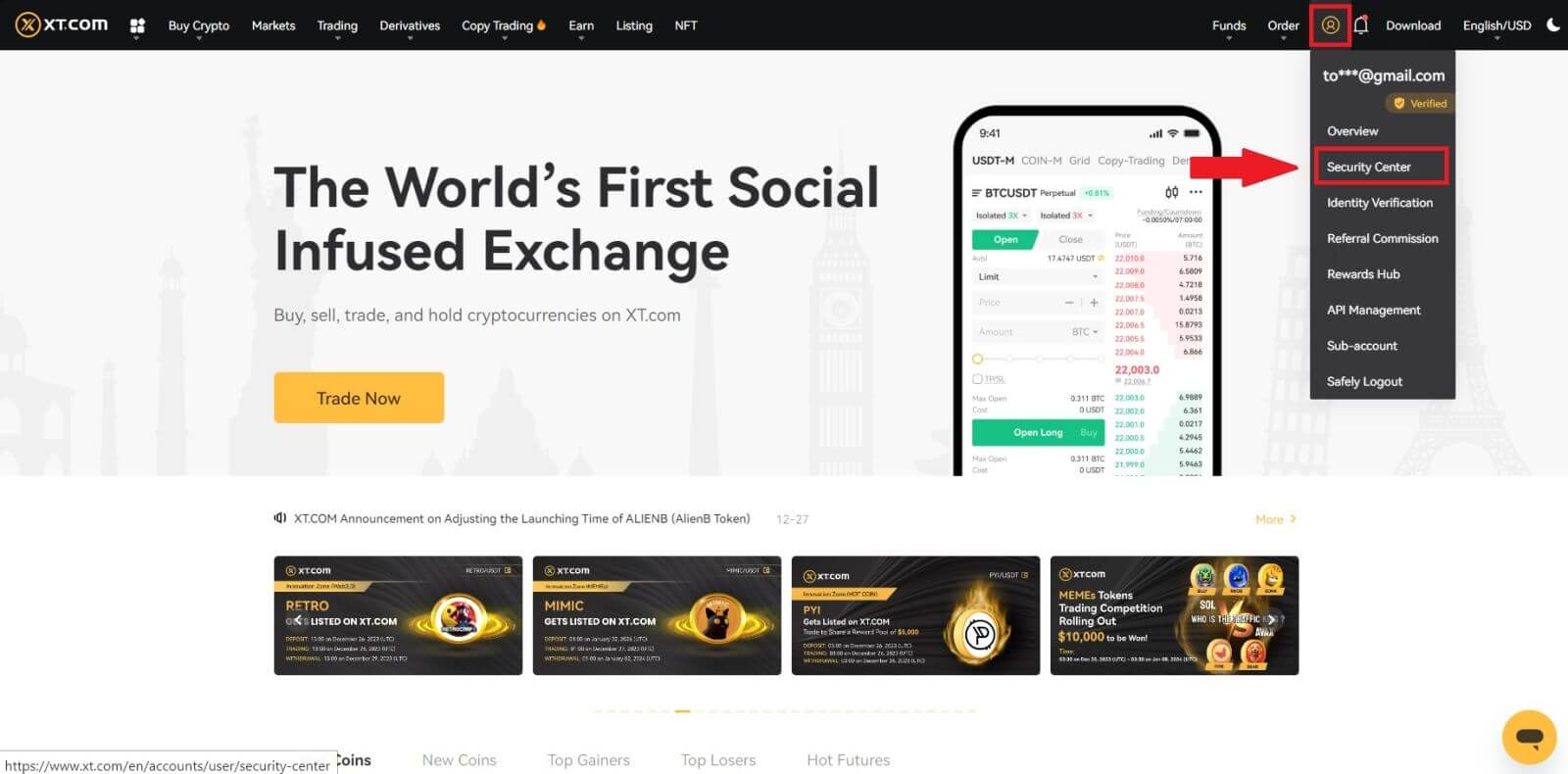
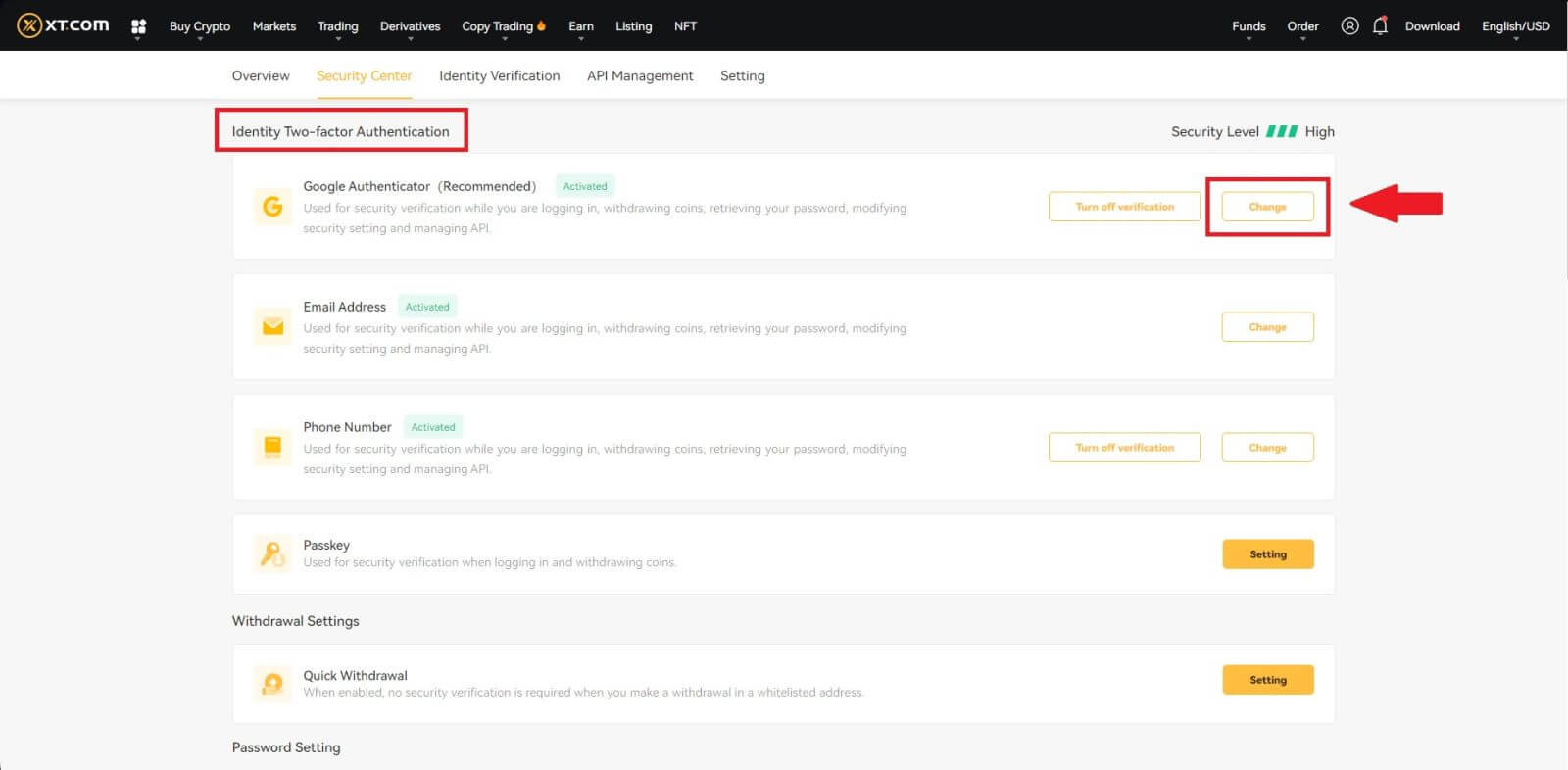
3. Complete la verificación de seguridad con códigos de su dirección de correo electrónico registrada, número de teléfono y/o Google Authenticator y haga clic en [Siguiente] (el código GA cambia cada 30 segundos).
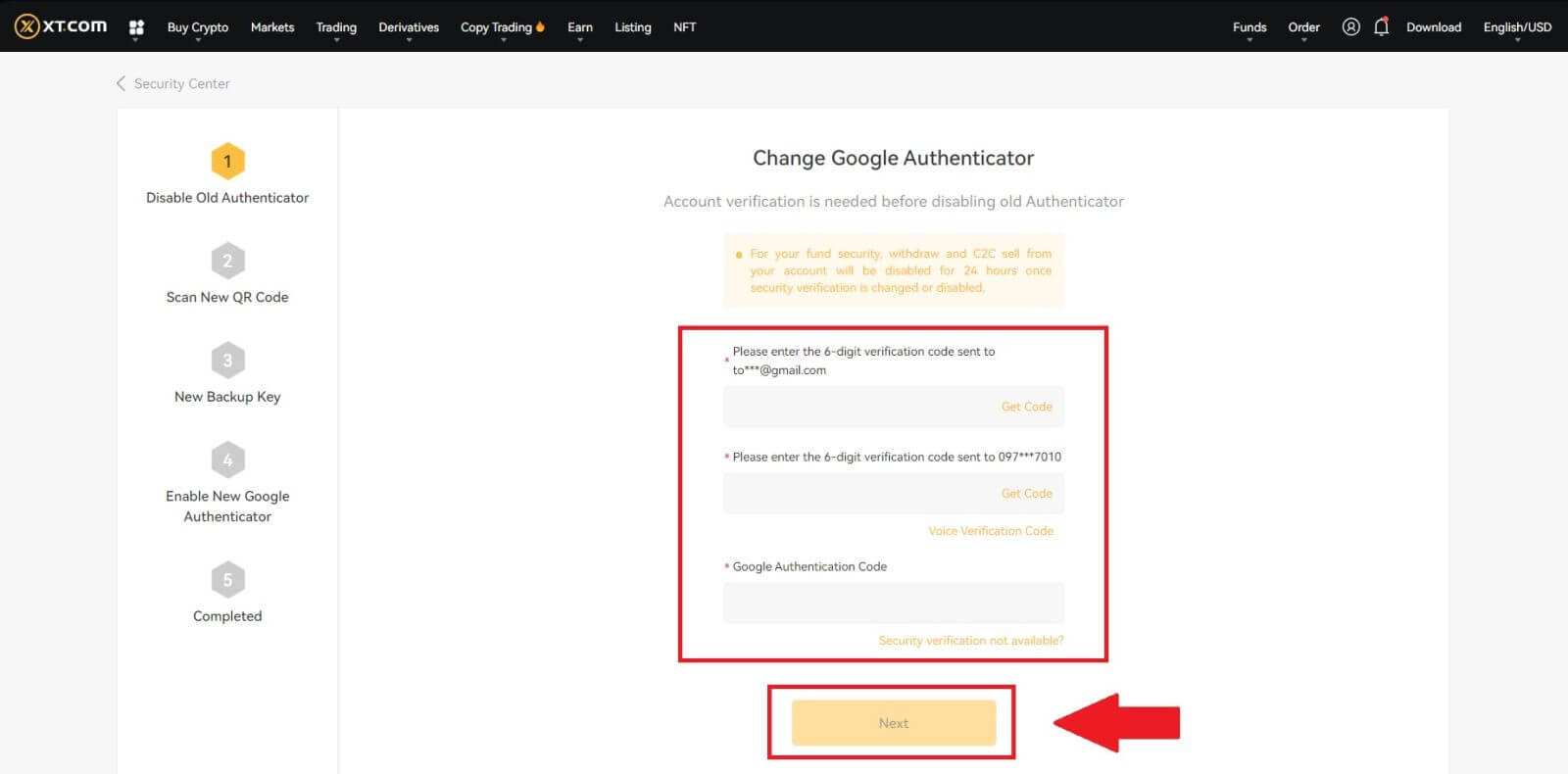
4. Vincula una nueva 2FA a tu cuenta.
5. Ingrese su nuevo generador de códigos GA de 6 dígitos y haga clic en confirmar
¿Cómo restablecer su autenticación de dos factores sin el antiguo 2FA?
Puede restablecer su autenticación de dos factores (2FA). Tenga en cuenta que, por motivos de seguridad de su cuenta, los retiros o las ventas P2P desde su cuenta se desactivarán durante 24 horas una vez que se cambie la verificación de seguridad.
Puede restablecer 2FA en XT.com siguiendo los pasos a continuación:
Si su 2FA no funciona y necesita restablecerlo, hay tres métodos entre los que puede elegir, según su situación.
Método 1 (cuando puedes iniciar sesión en tu cuenta)
1. Inicie sesión en su cuenta XT.com, haga clic en [Centro personal] - [Centro de seguridad] , seleccione la opción 2FA que desea restablecer y haga clic en [Cambiar].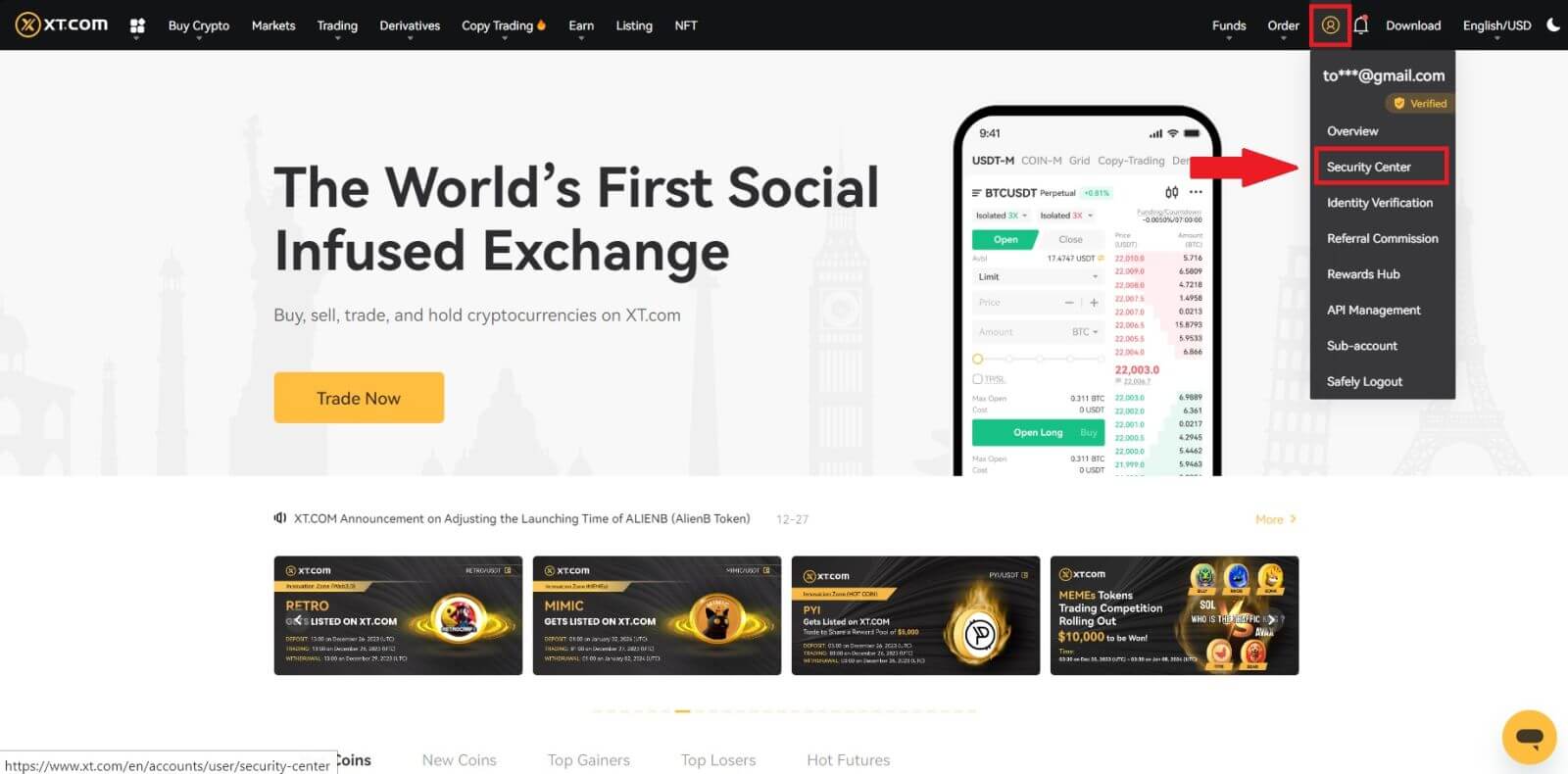
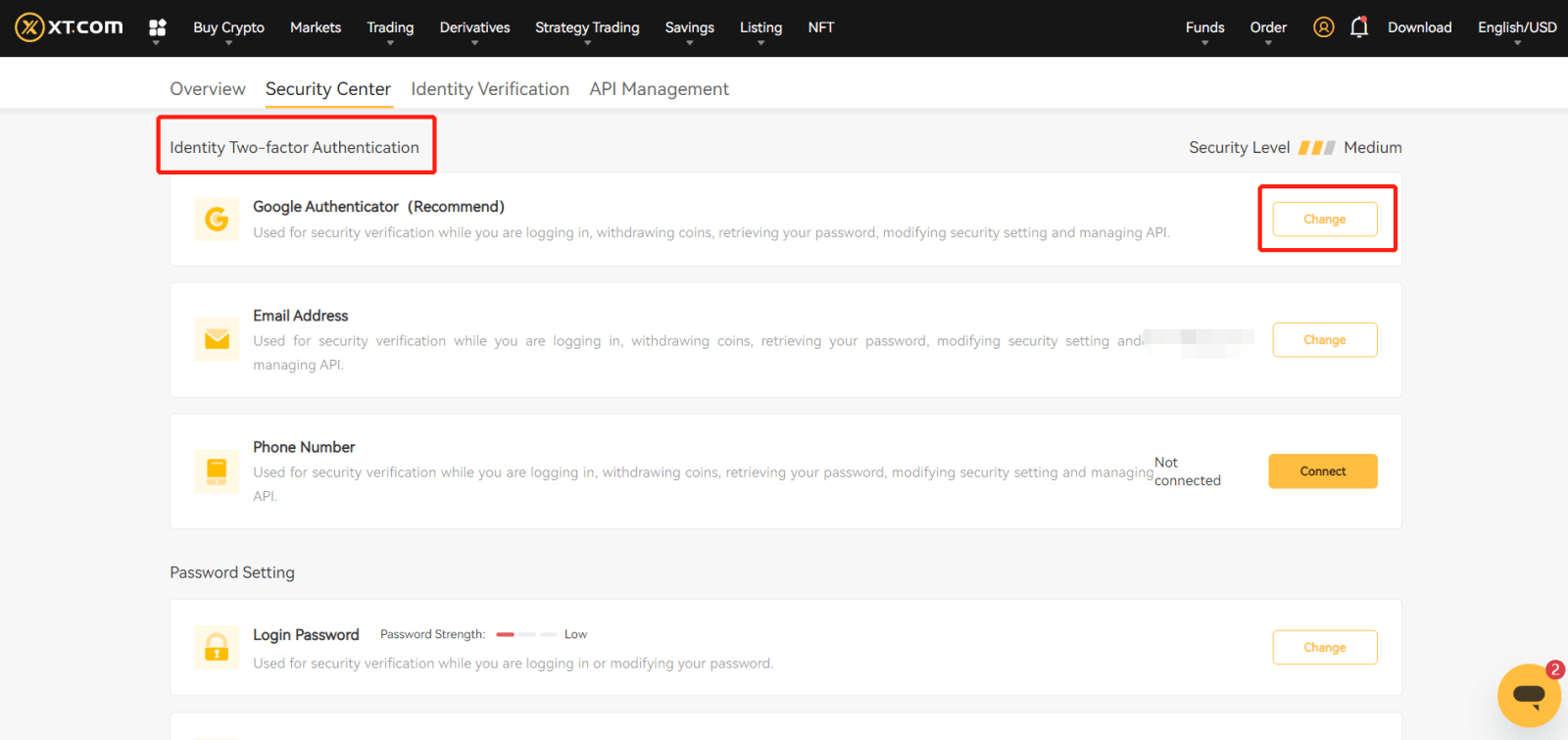
2. Haga clic en el botón [¿Verificación de seguridad no disponible?] en la página actual. 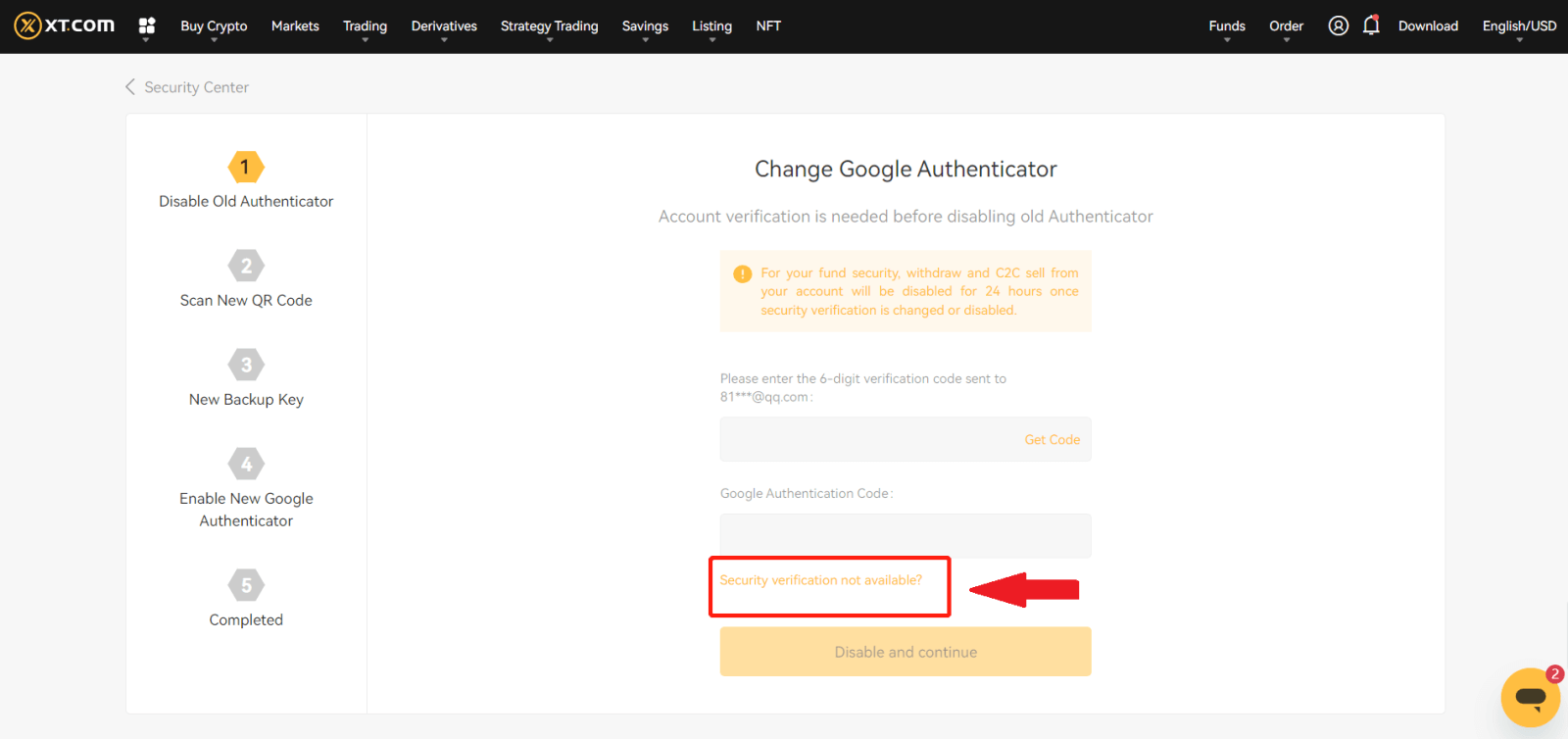
3. Seleccione la opción de seguridad no disponible y haga clic en [Confirmar reinicio]. 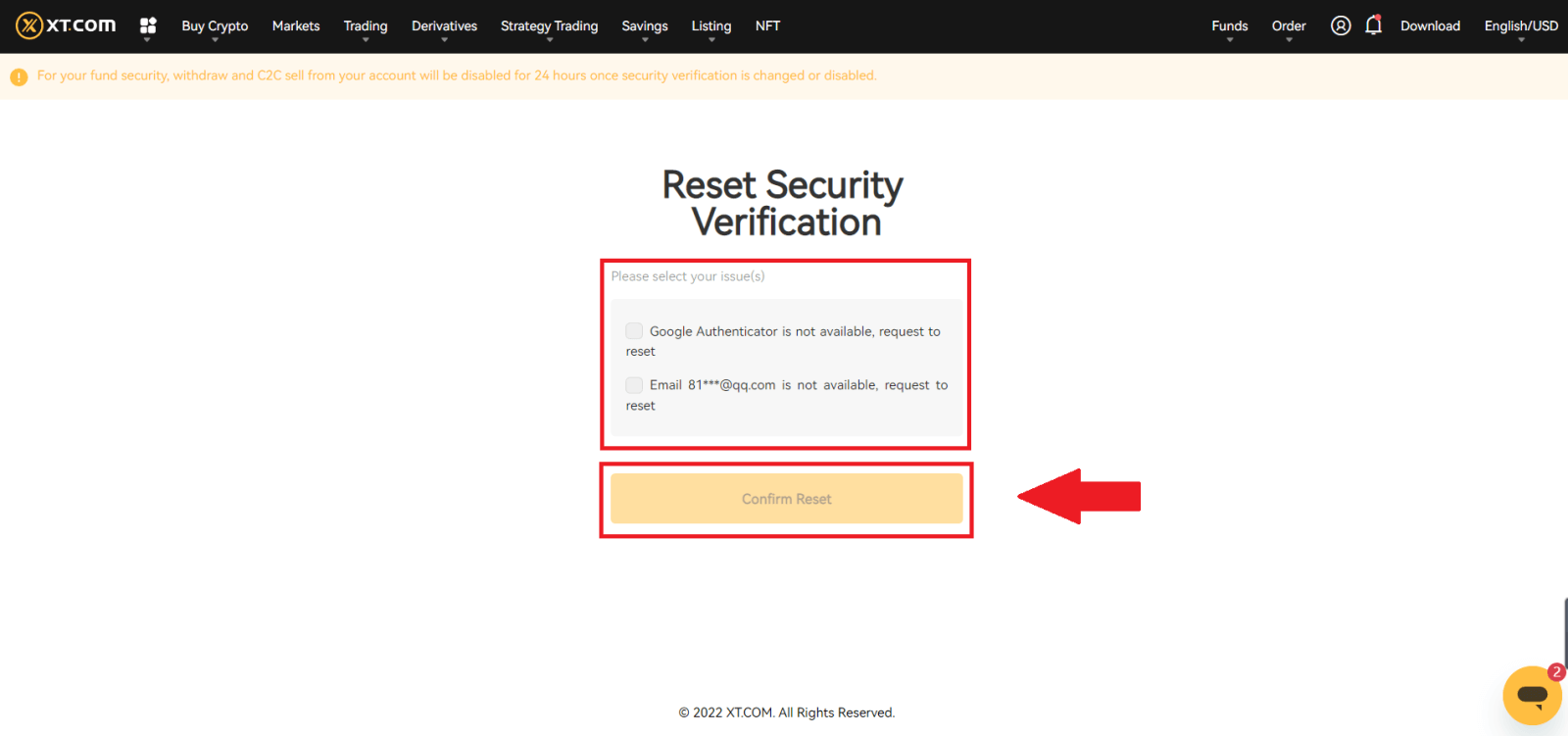
4. Según las indicaciones de la página actual, ingrese la nueva información de verificación de seguridad. Después de confirmar que la información es correcta, haga clic en [Restablecer]. 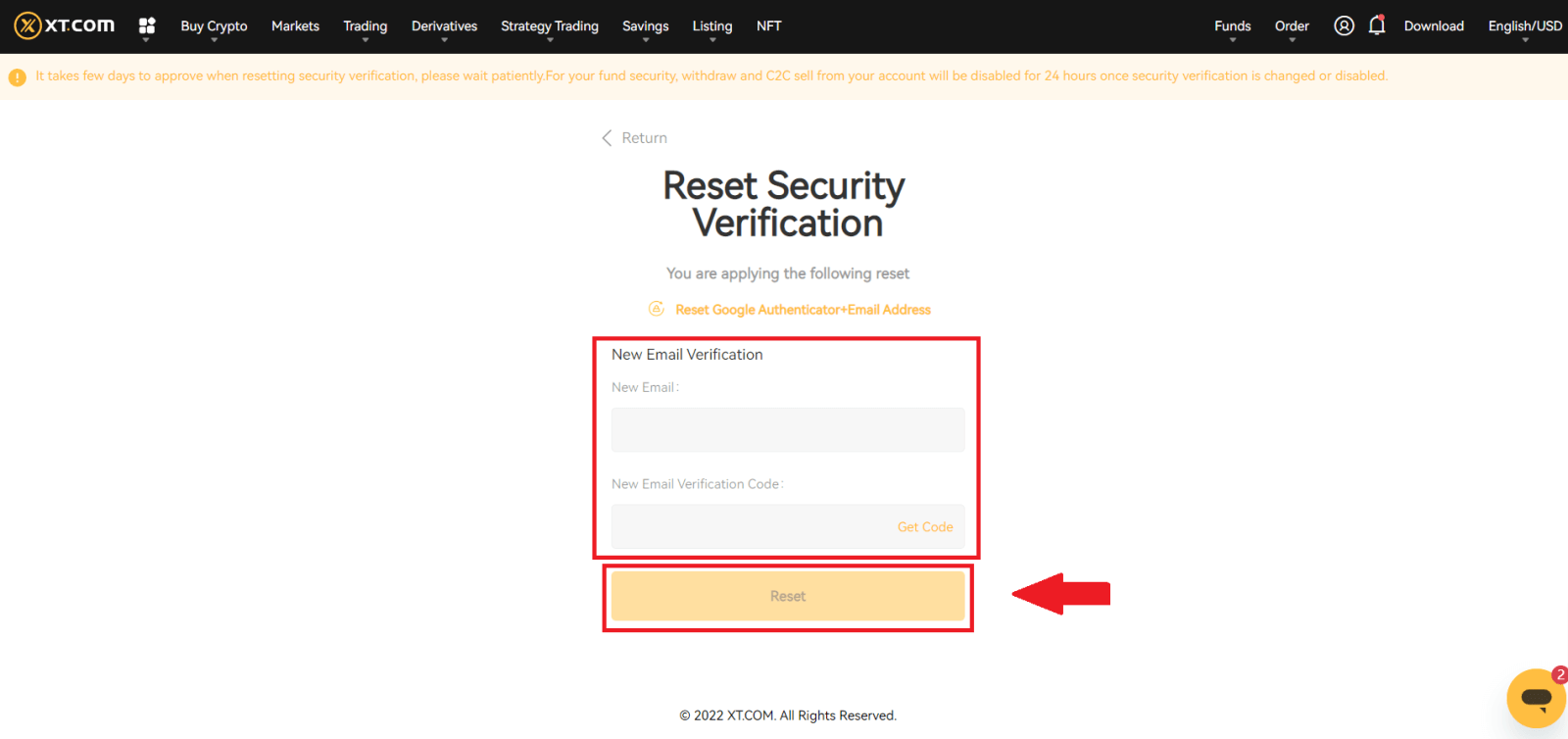
5. Cargue la foto de su identificación personal de mano siguiendo las instrucciones de la página.
Nota : asegúrese de tener una foto frontal de su identificación en una mano y una nota escrita a mano con las palabras "XT.COM + fecha + firma" (p. ej., XT.COM, 1/1/2023, firma) en la otra mano. Asegúrese de que la tarjeta de identificación y la hoja de papel estén colocadas a la altura del pecho sin cubrir su cara, y que la información tanto en la tarjeta de identificación como en la hoja de papel sea claramente visible.
6. Después de cargar los documentos, espere a que el personal de XT.com revise su envío. Se le informará de los resultados de la revisión por correo electrónico.
Método 2 (cuando no puedes recibir la información de verificación)
1. En la página de inicio de sesión, ingrese la información de su cuenta y haga clic en el botón [Iniciar sesión] . 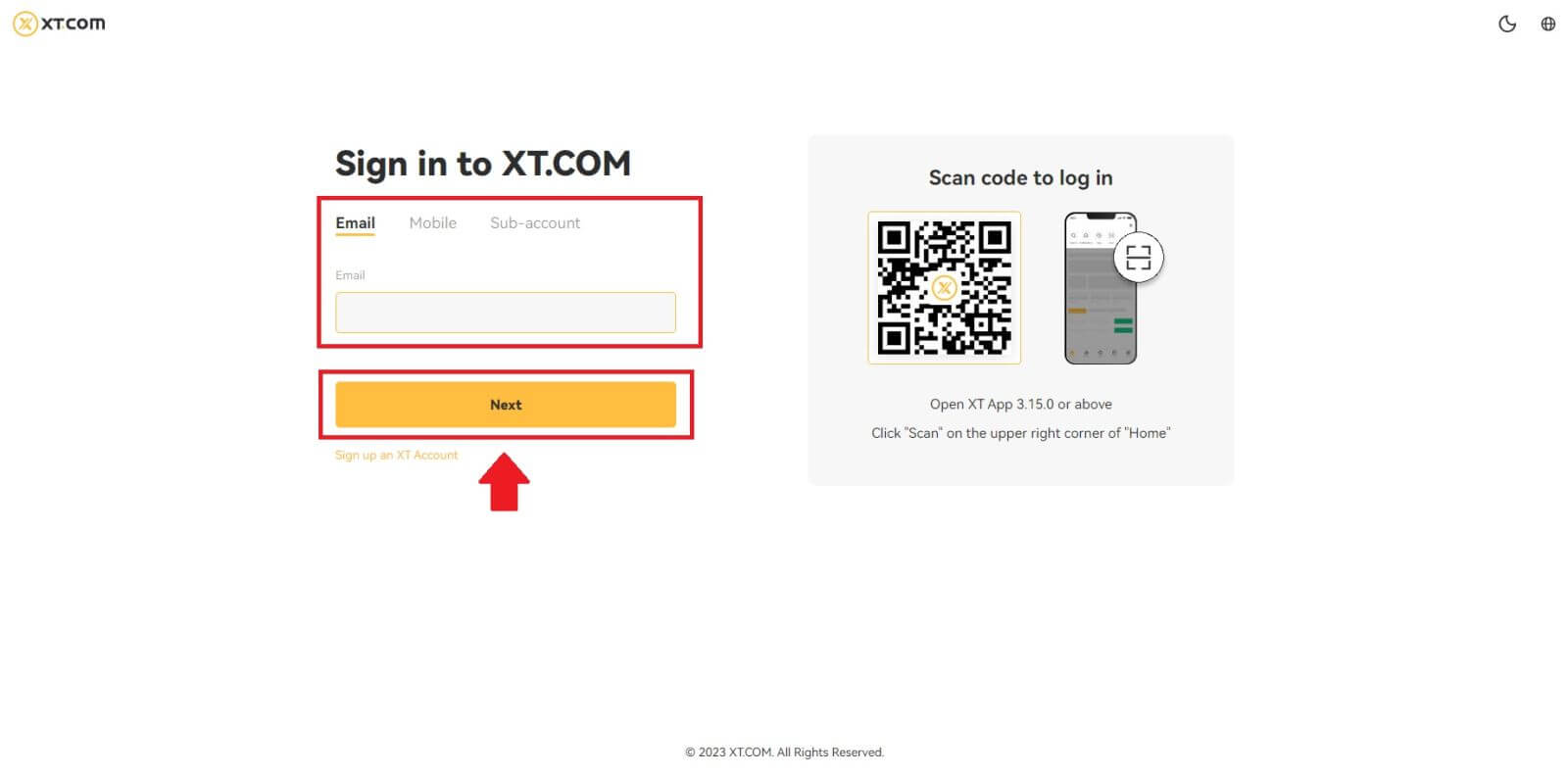
2. Haga clic en [¿Verificación de seguridad no disponible? ] en la página actual. 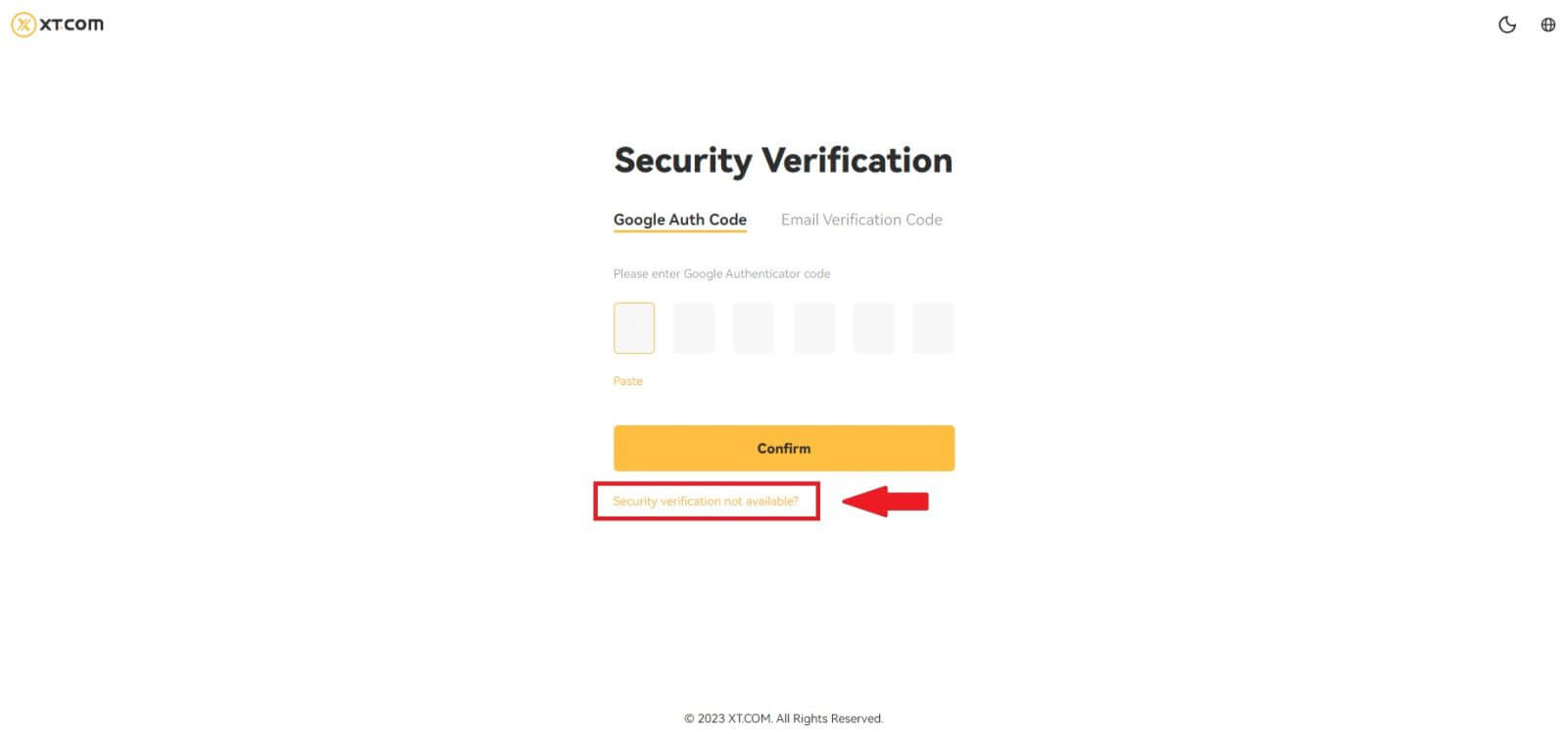
3. Seleccione la opción de seguridad no disponible y haga clic en [Confirmar reinicio] . Siga las indicaciones en la página actual, ingrese la nueva información de verificación de seguridad y, después de confirmar que la información es correcta, haga clic en [Iniciar reinicio] .
4. Cargue la foto de su identificación personal de mano siguiendo las instrucciones de la página.
Nota : asegúrese de tener una foto frontal de su identificación en una mano y una nota escrita a mano con las palabras "XT.COM + fecha + firma" (p. ej., XT.COM, 1/1/2023, firma) en la otra mano. ¡Asegúrese de que la tarjeta de identificación y la hoja de papel estén colocadas a la altura del pecho sin cubrir su cara, y que la información tanto en la tarjeta de identificación como en la hoja de papel sea claramente visible!
5. Después de cargar los documentos, espere a que el personal de XT.com revise su envío. Se le informará de los resultados de la revisión por correo electrónico.
Método 3 (cuando haya olvidado su contraseña de inicio de sesión)
1. En la página de inicio de sesión, haga clic en el botón [¿Olvidó su contraseña?] . 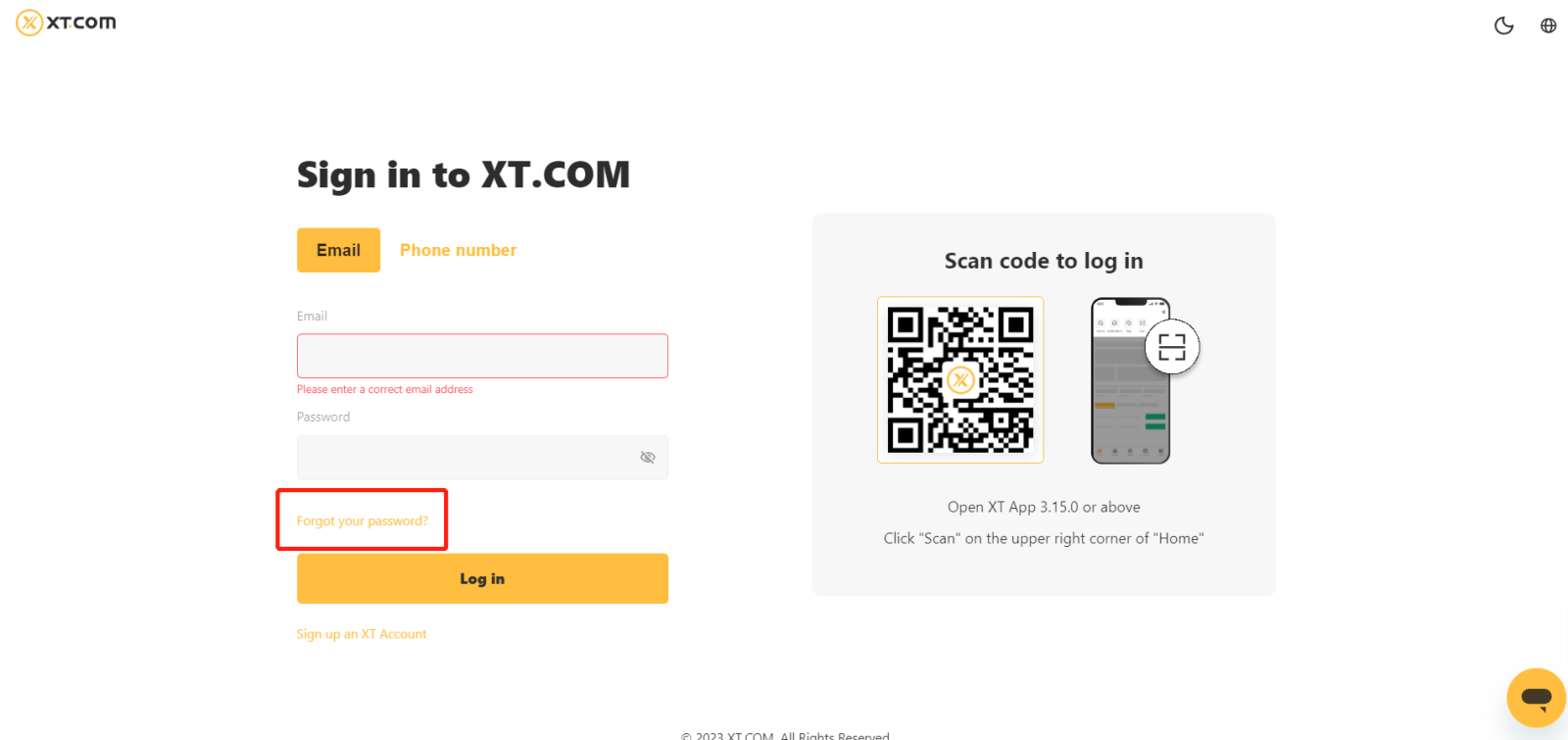 2. En la página actual, ingrese su dirección de correo electrónico o número de teléfono y haga clic en [Siguiente].
2. En la página actual, ingrese su dirección de correo electrónico o número de teléfono y haga clic en [Siguiente]. 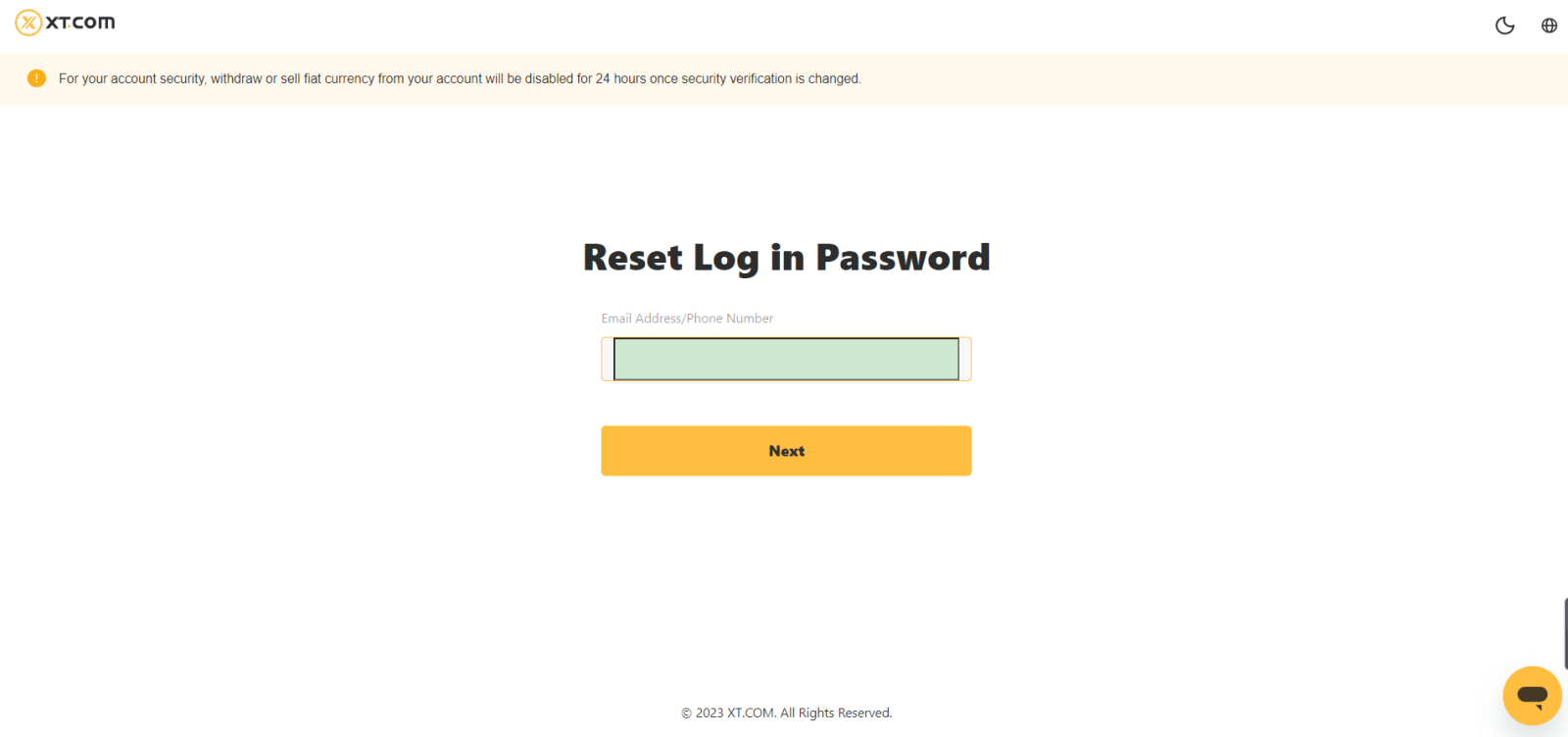 3. Haga clic en el botón [¿Verificación de seguridad no disponible?] en la página actual.
3. Haga clic en el botón [¿Verificación de seguridad no disponible?] en la página actual.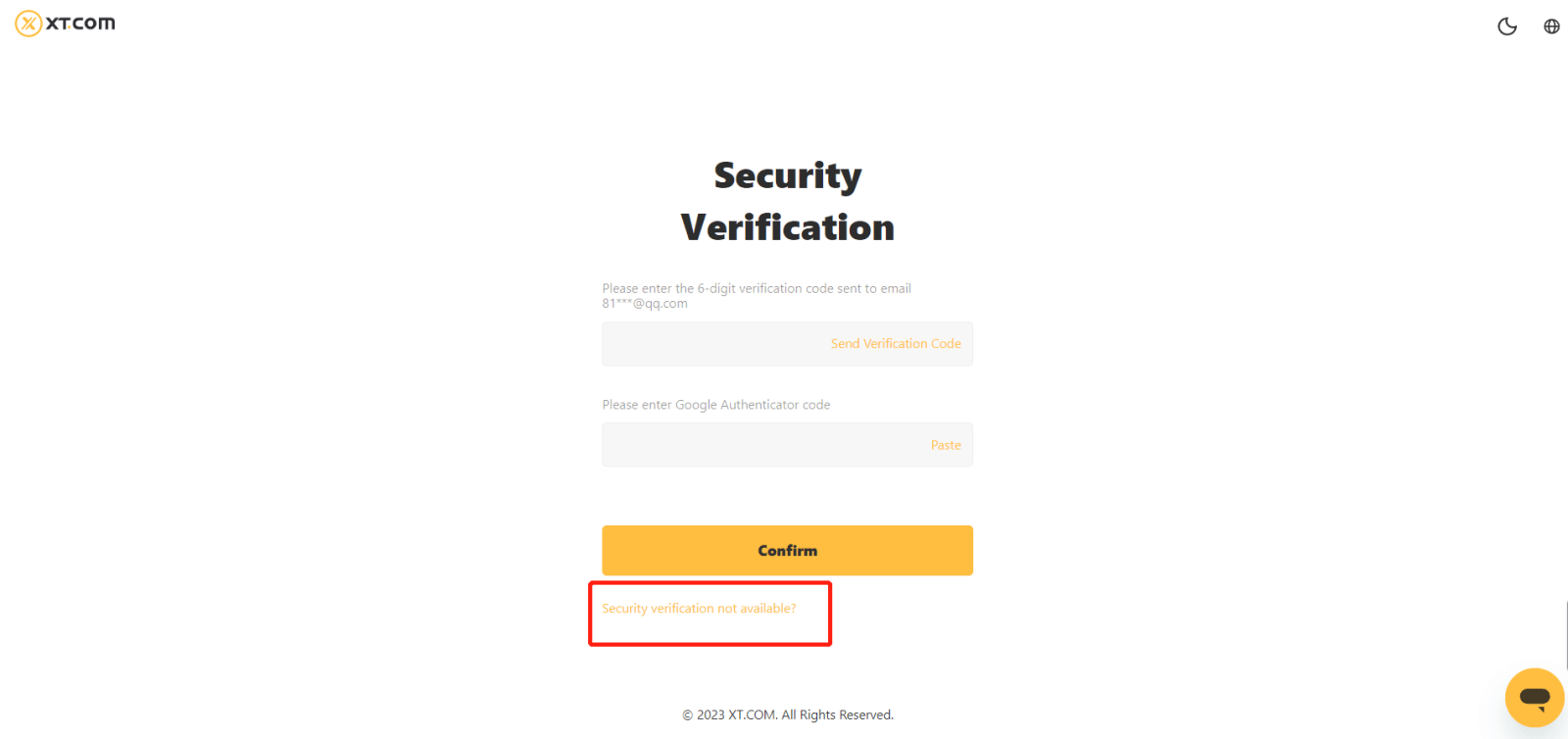
4. Seleccione la opción de seguridad no disponible y haga clic en [Confirmar reinicio] . Siga las indicaciones en la página actual, ingrese la nueva información de verificación de seguridad y, después de confirmar que la información es correcta, haga clic en [Iniciar reinicio].
5. Cargue la foto de su identificación personal de mano siguiendo las instrucciones de la página.
Nota: asegúrese de tener una foto frontal de su identificación en una mano y una nota escrita a mano con las palabras "XT.COM + fecha + firma" (por ejemplo, XT.COM, 1/1/2023, firma) en la otra. mano. Asegúrese de que la tarjeta de identificación y la hoja de papel estén colocadas a la altura del pecho sin cubrir su cara, y que la información tanto en la tarjeta de identificación como en la hoja de papel sea claramente visible.
6. Después de cargar los documentos, espere a que el personal de XT.com revise su envío. Se le informará de los resultados de la revisión por correo electrónico.


